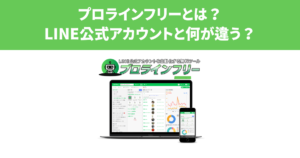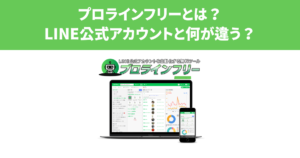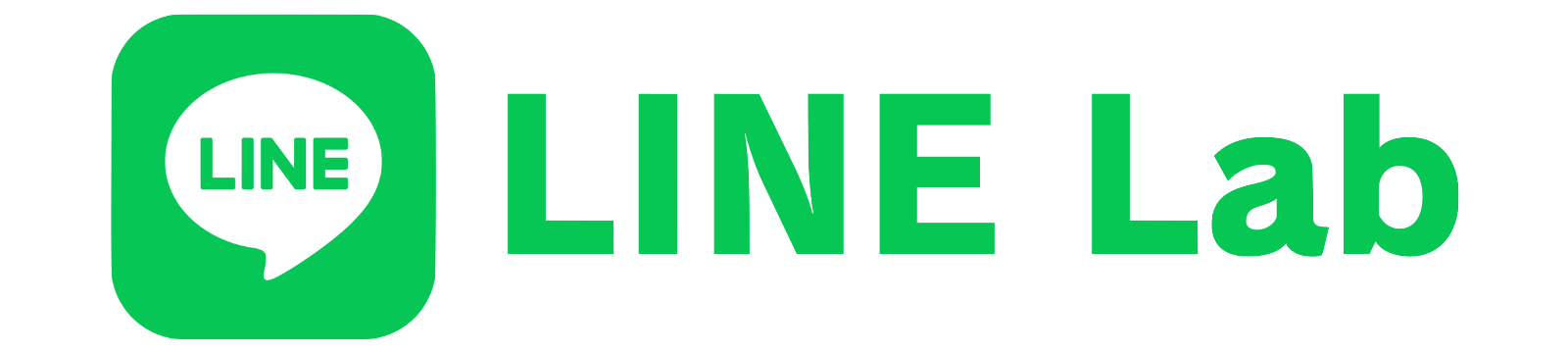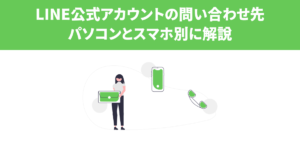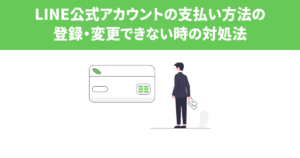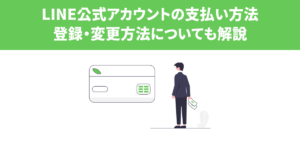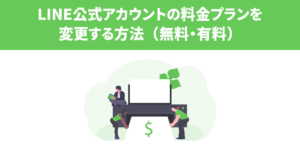- LINE公式アカウントにログインできない。
- LINE公式アカウントに登録したメールアドレスもパスワードもわからない。
この記事では、LINE公式アカウントにログインできない時の問い合わせ方法を、パソコンとスマホ別に初心者にわかりやすく解説します。
LINE公式アカウントに登録したメールアドレスやパスワードがわからなくてログインできない方は、ぜひ最後までお読みになってください。
LINE公式アカウントにログインできない時の問い合わせで必要な情報
LINE公式アカウントにログインできない時の問い合わせで必要な情報は以下のとおりです。
- LINE公式アカウントのID(@の後ろにある半角英数字)
- LINE公式アカウントの表示名
- ログインに利用しているメールアドレス
ご参考までに、私の「LINE公式アカウントのID」と「LINE公式アカウントの表示名」は以下のとおりです。
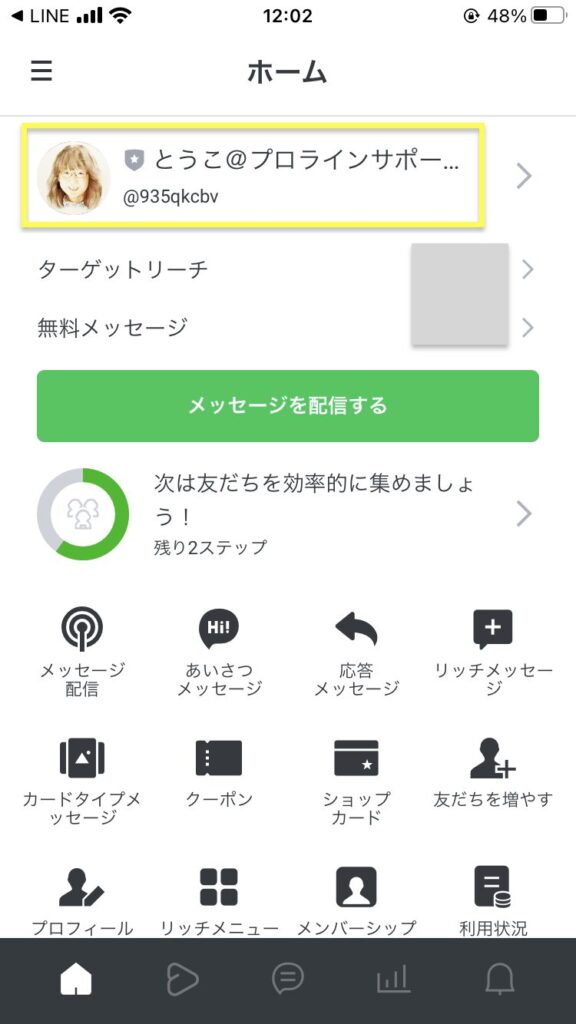
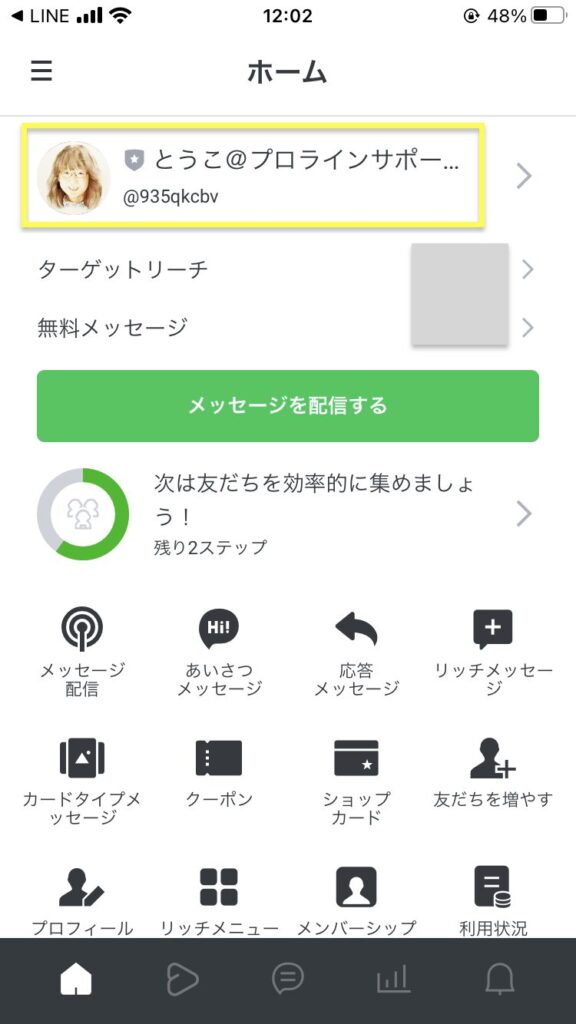
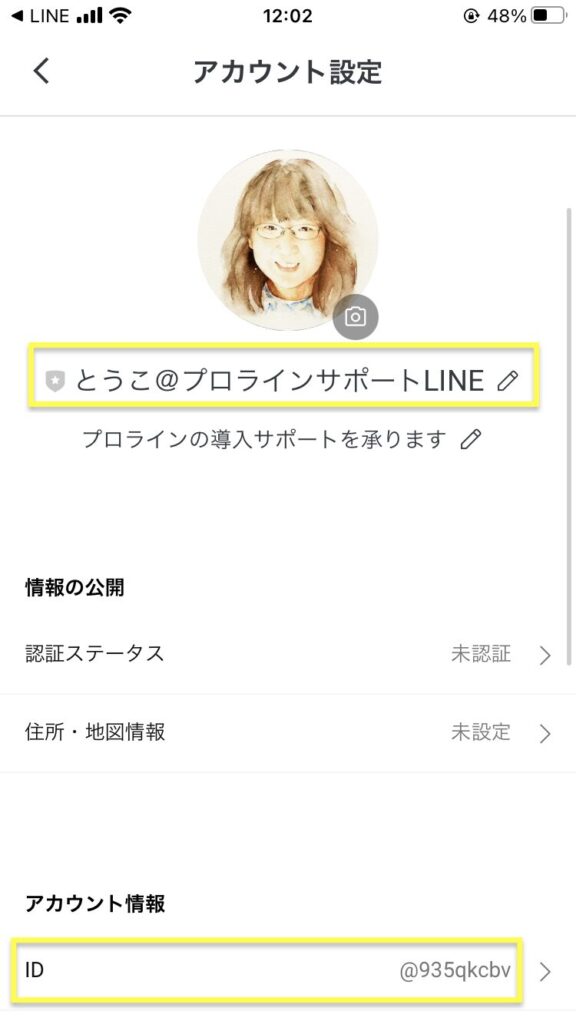
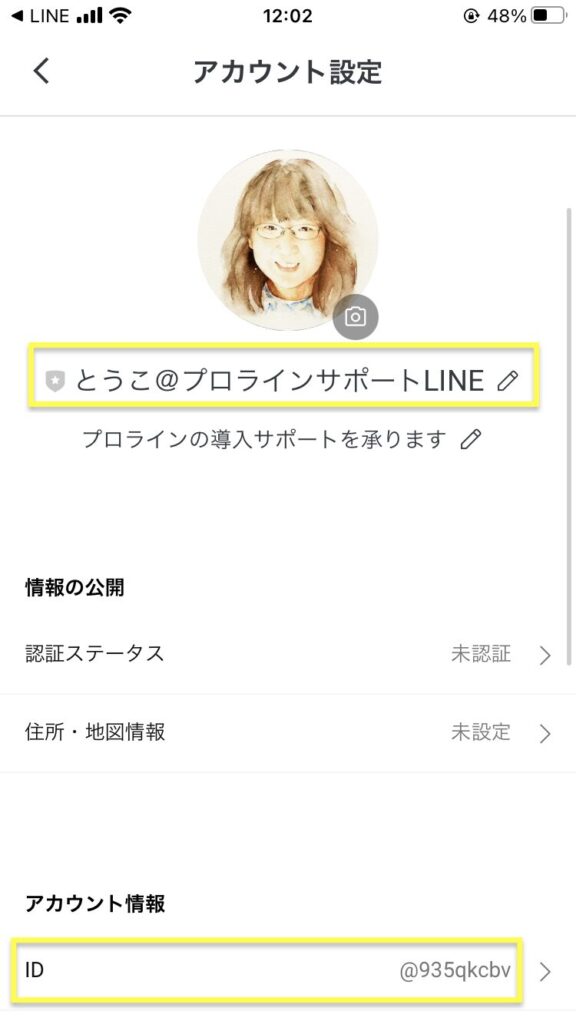
LINE公式アカウントにログインできない時の問い合わせ方法
LINE公式アカウントにログインできない時の問い合わせ方法
LINE公式アカウントの管理画面からお問い合わせする
LINE公式アカウントの管理画面からお問い合わせする方法を、パソコンとスマホ別に解説します。
パソコンでLINE公式アカウントの管理画面からお問い合わせする
管理画面の画面右上にある「ヘルプ」>「FAQ・お問い合わせ」をクリックします。
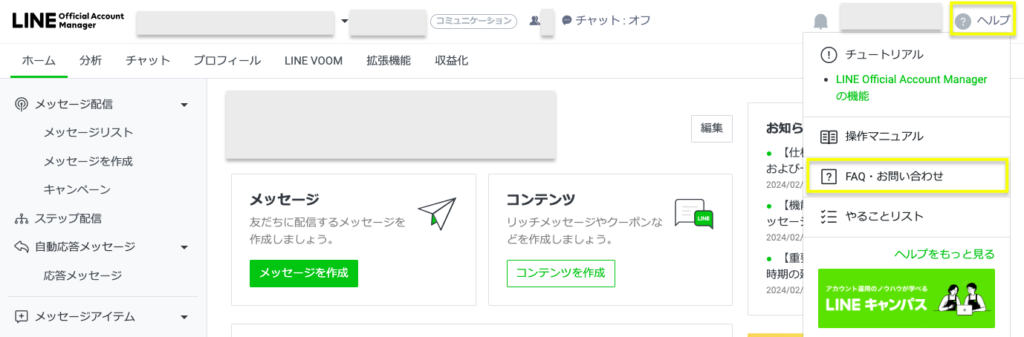
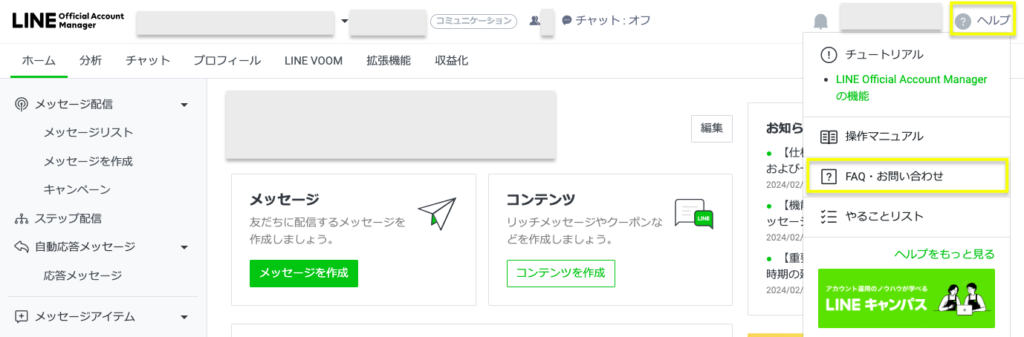
青文字で書かれている「お問い合わせフォーム」をクリックします。
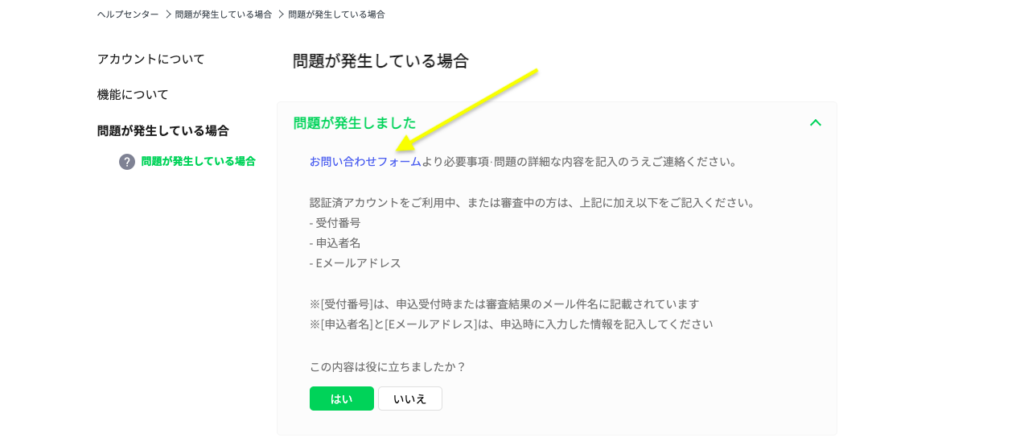
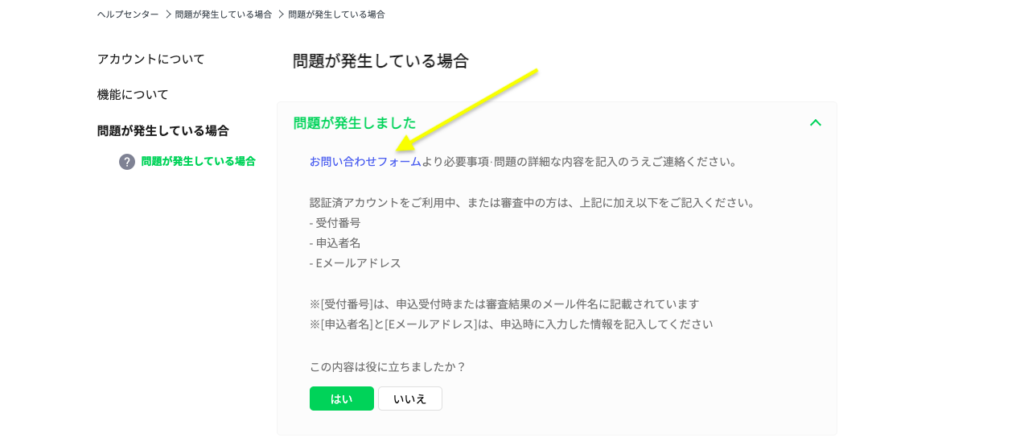
問い合わせの回答を受け取るメールアドレスを入力します。
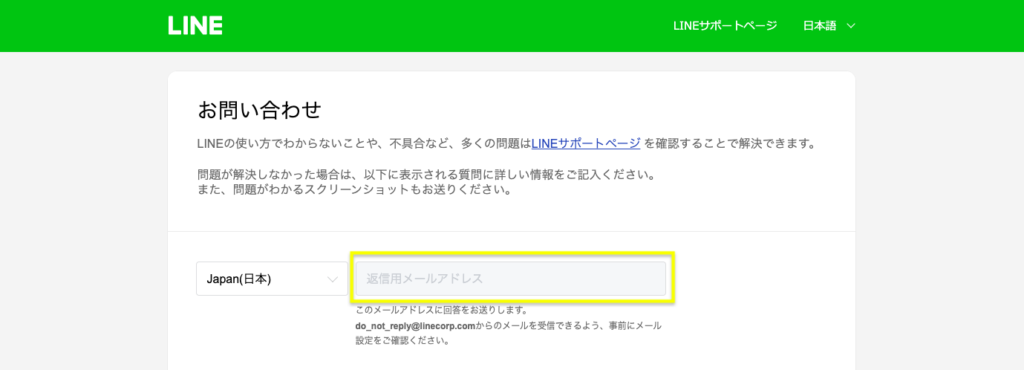
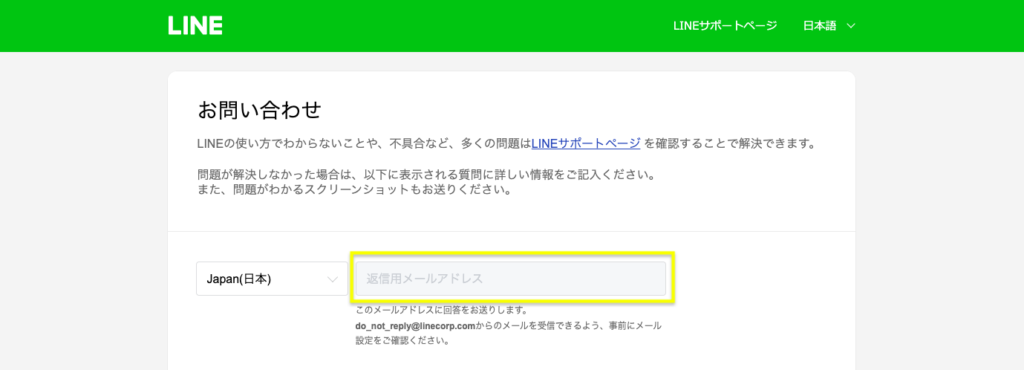
質問内容の項目を、下記のように選択します。


選択する項目
- 項目①:PC
- 項目②:LINE公式アカウント
- 項目③:ログイン
- 項目④:ログインできない
LINE公式アカウントに登録している電話番号、またはメールアドレスを入力します。


登録メールアドレスが手順4の「返信用メールアドレス」と同じ場合は、「返信用メールアドレスをコピー」にチェックを入れると、自動で入力されますよ。
「1)お困りの状況」の「メールアドレス・パスワードを忘れた」にチェックを入れます。
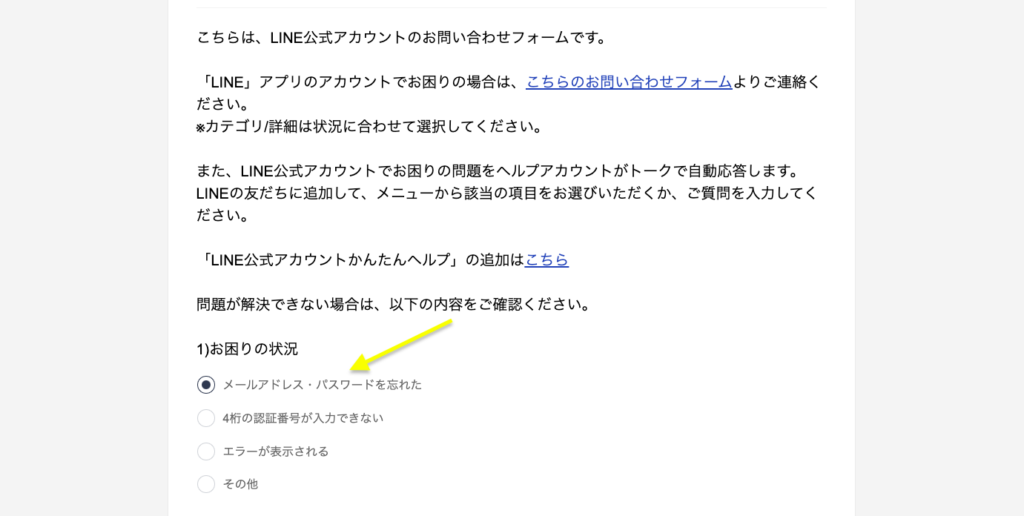
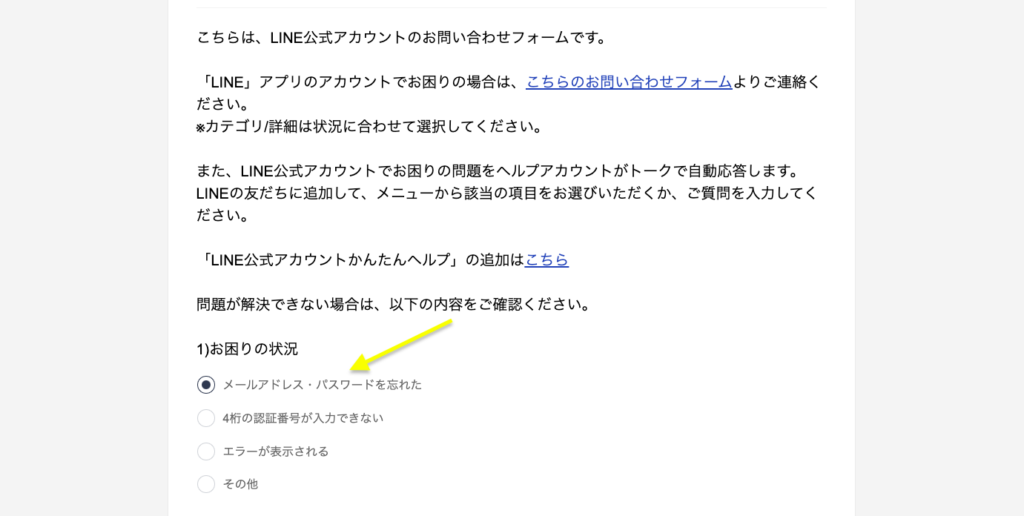
「1-1)ログイン方法を教えてください」にチェックを入れます。
ログイン方法がわからない方は「わからない」にチェックを入れてください。
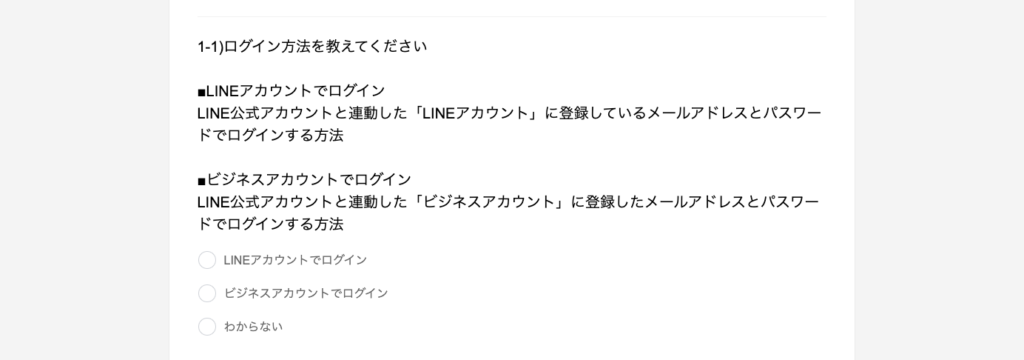
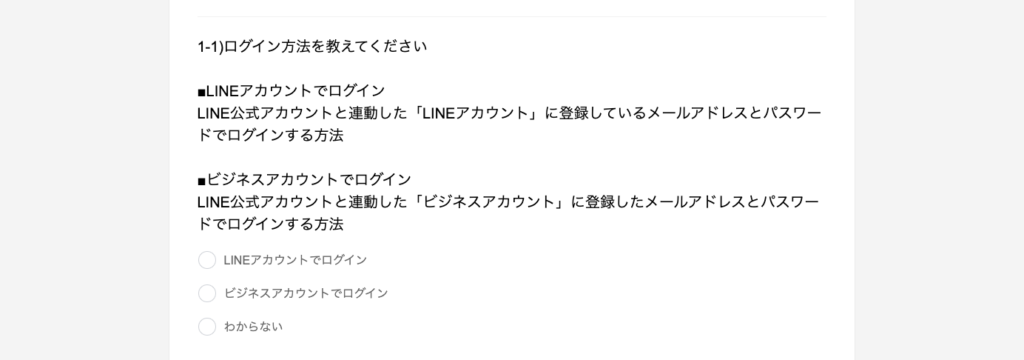
「1-2)LINE公式アカウントのID」「1-3)LINE公式アカウントの表示名」「1-4)」ログインに利用しているメールアドレス」を入力します。
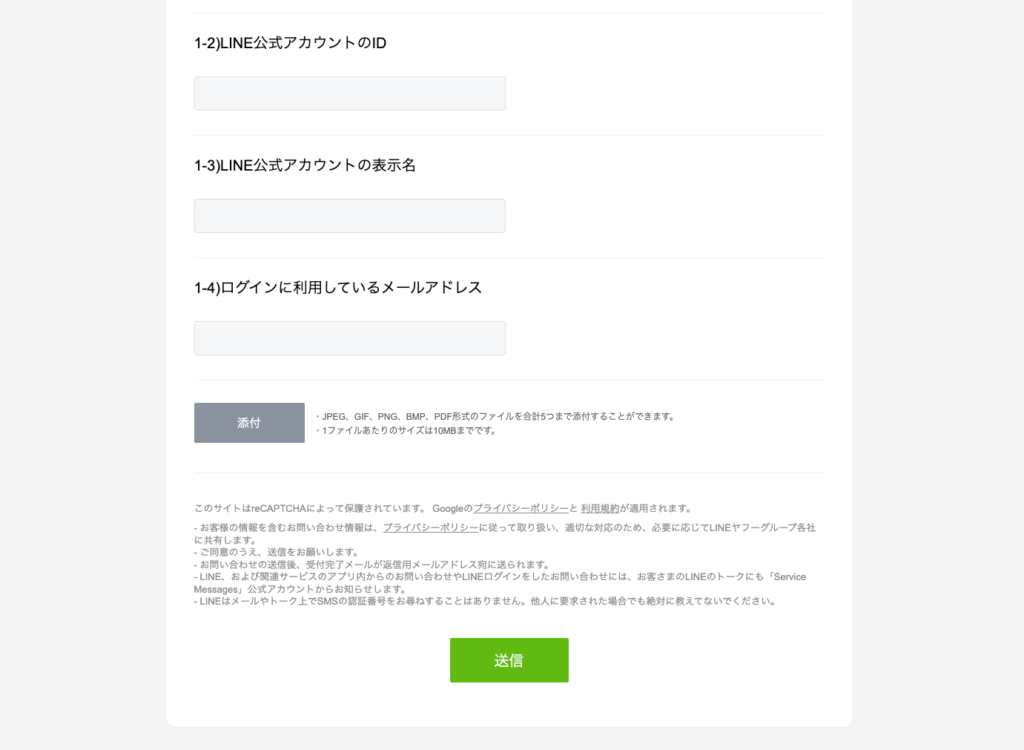
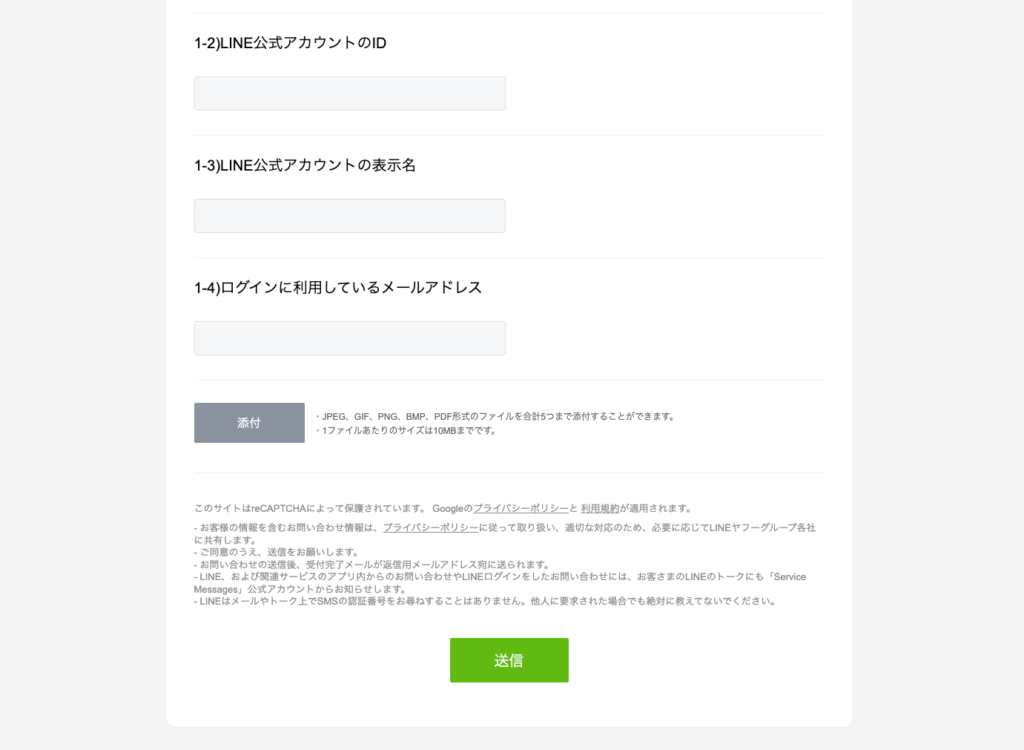
最後に「送信」をタップすると、お問い合わせは完了です。
問い合わせが正しくできていると、返信用メールアドレスにメッセージが届きます。
スマホでLINE公式アカウントの管理画面からお問い合わせする
LINE公式アカウントのアプリ(OfficialAccount)をタップして、LINE公式アカウントの管理画面を開きます。
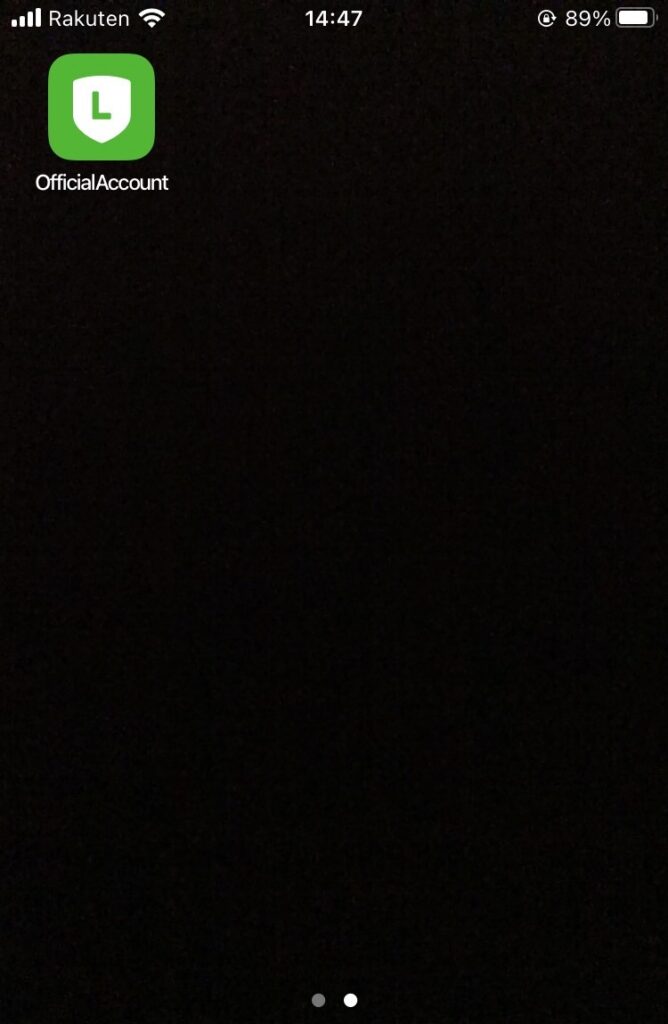
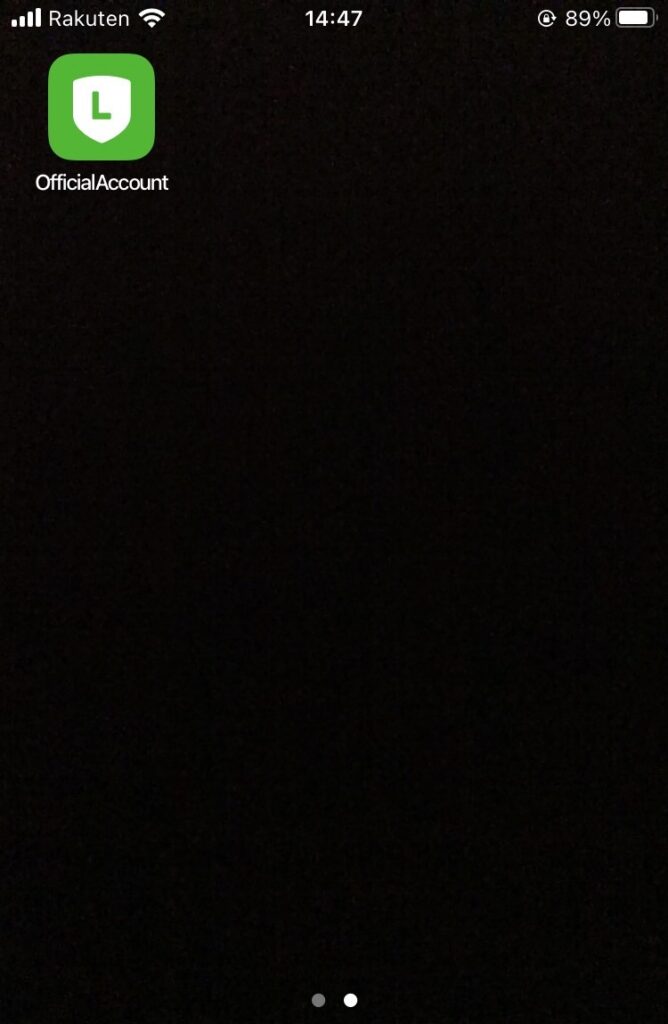
管理画面の画面下にある「ヘルプ」をタップします。
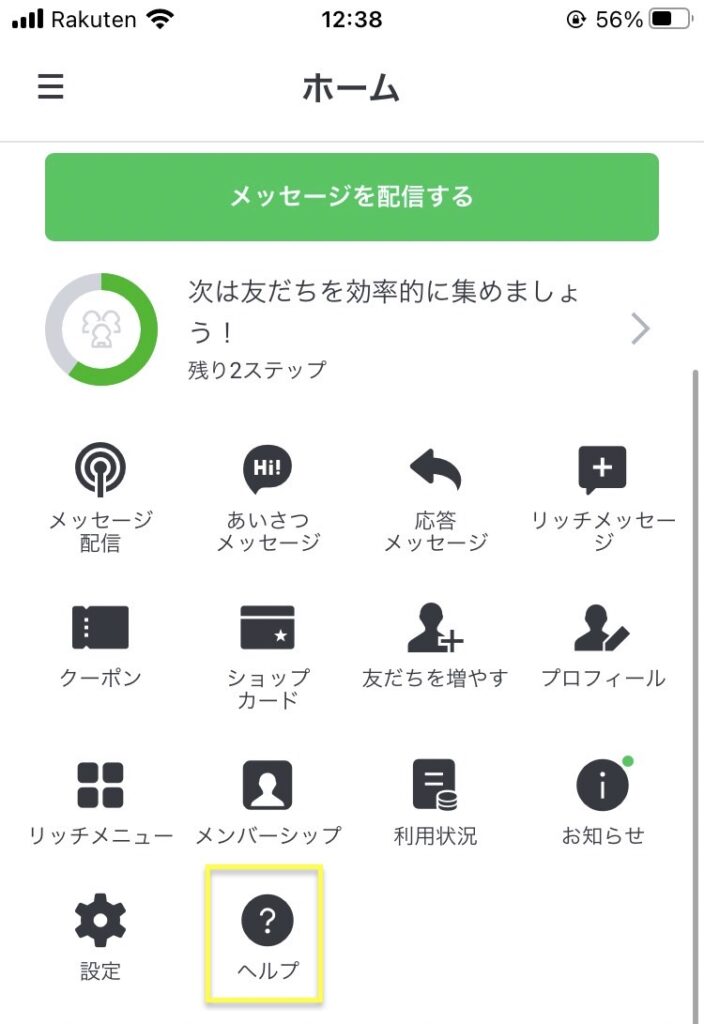
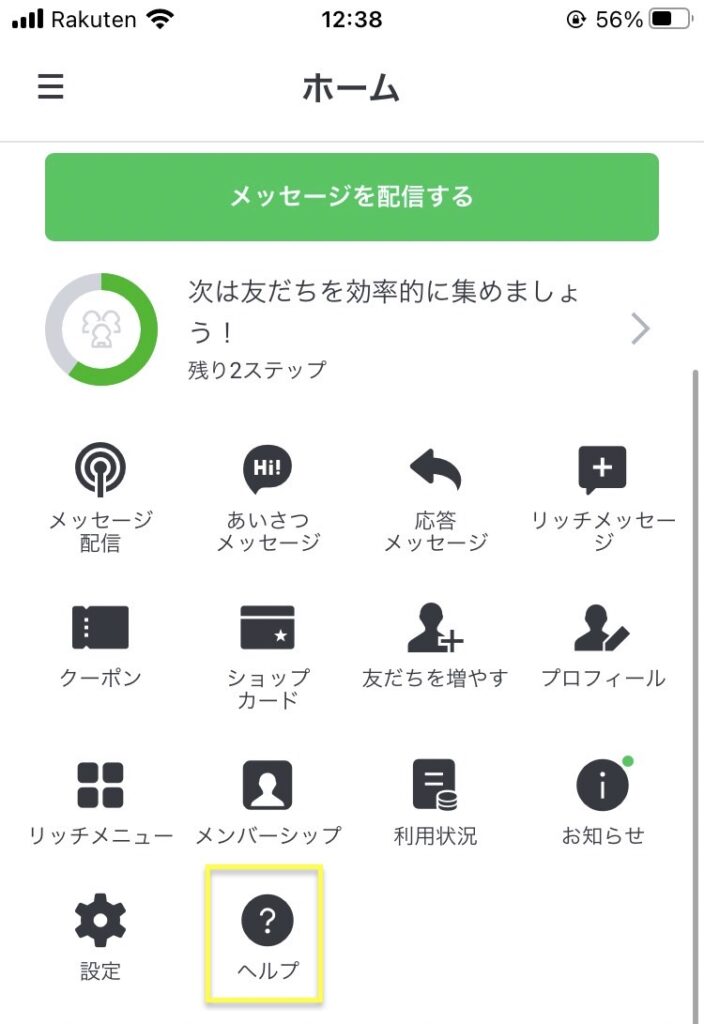
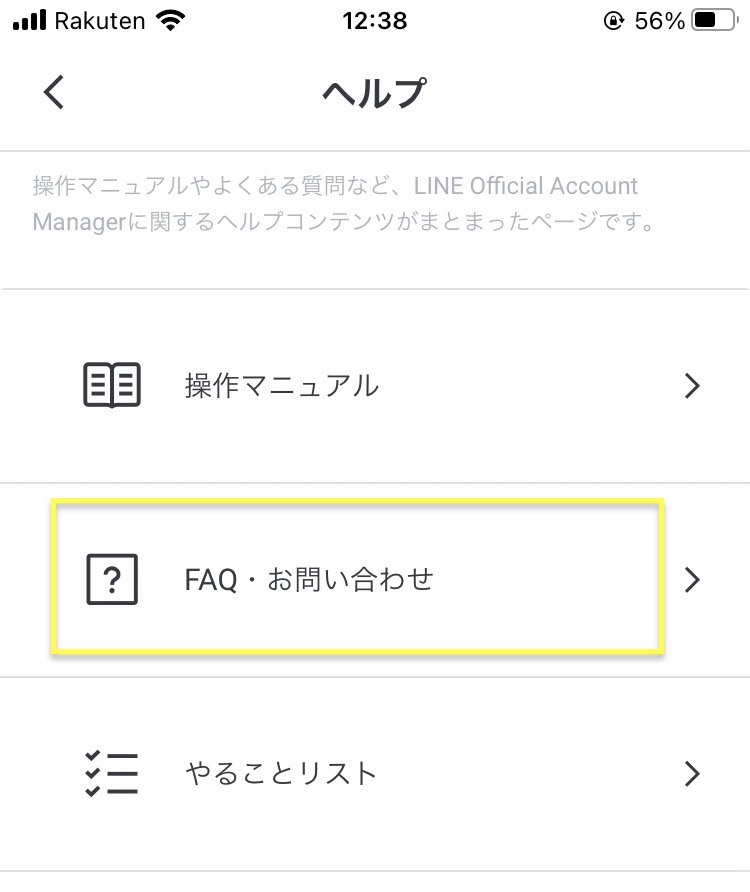
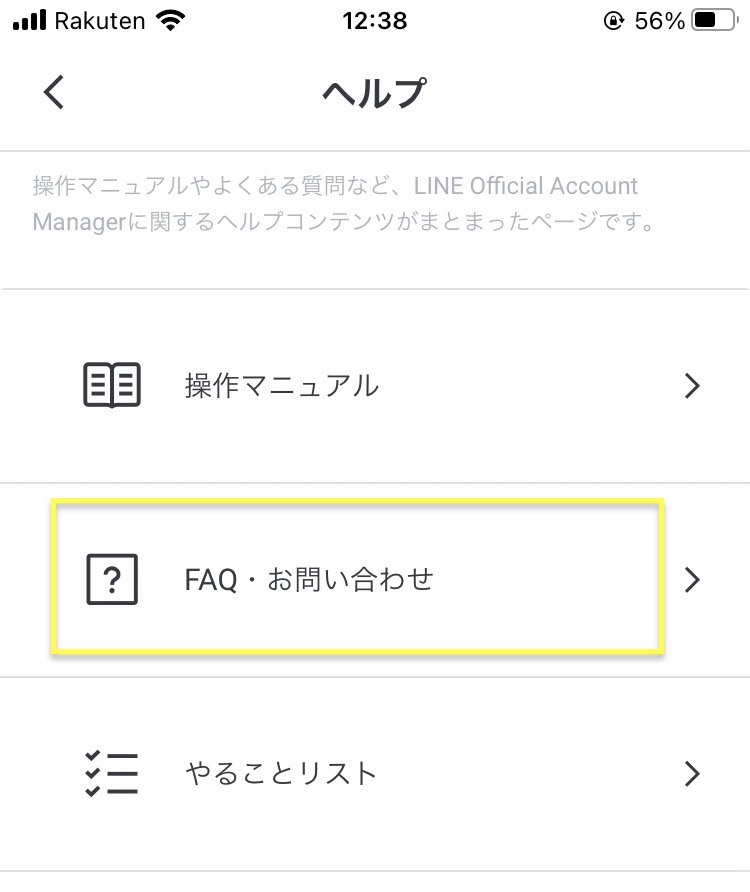
ページの一番下にある「問題が発生している場合」をタップします。
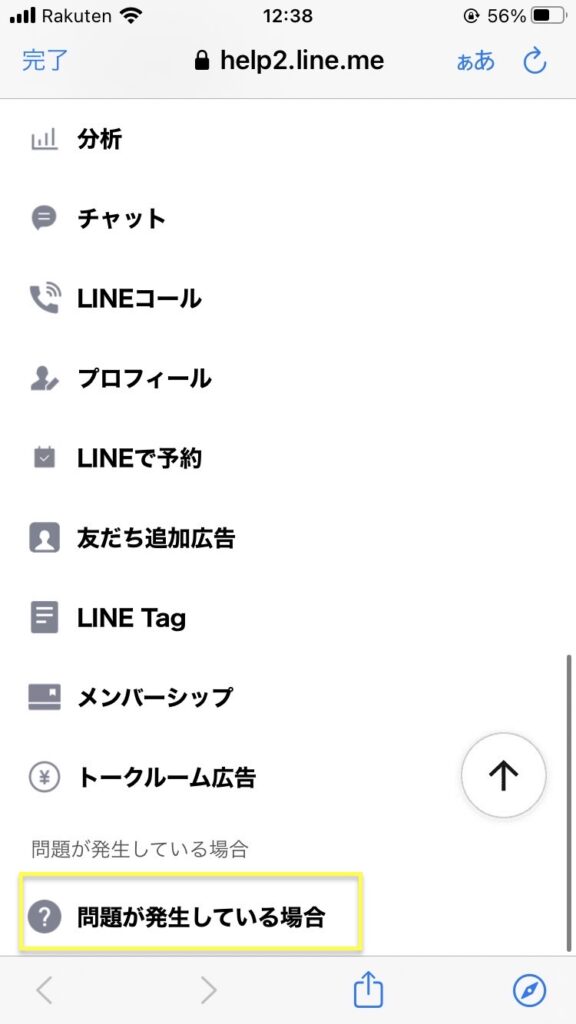
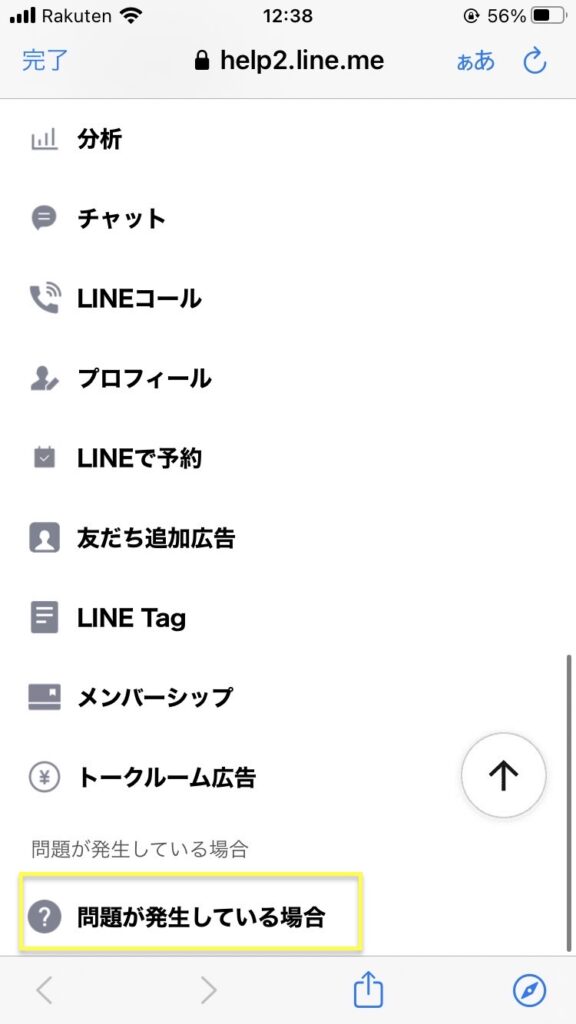
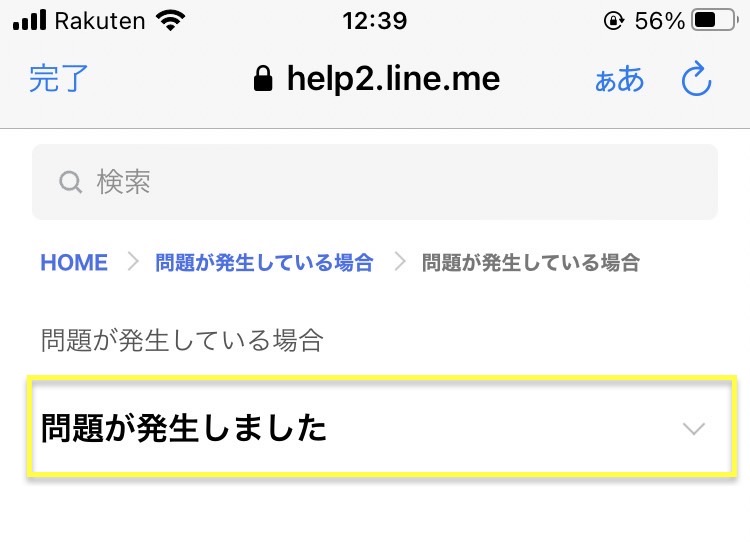
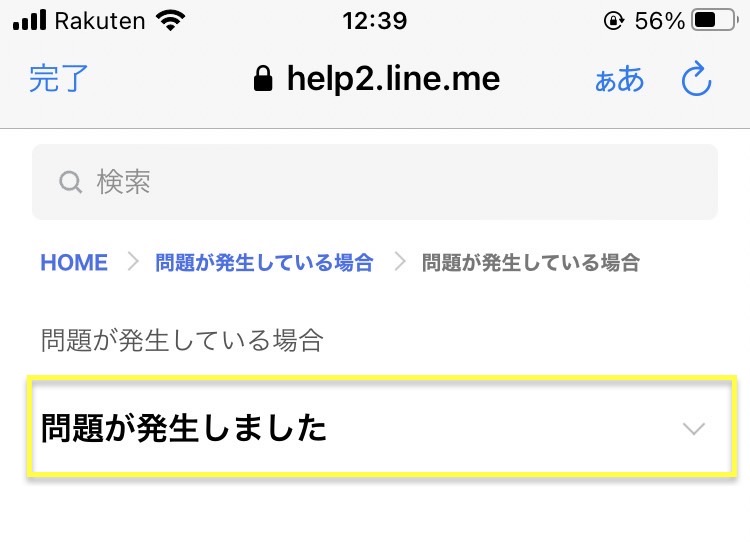
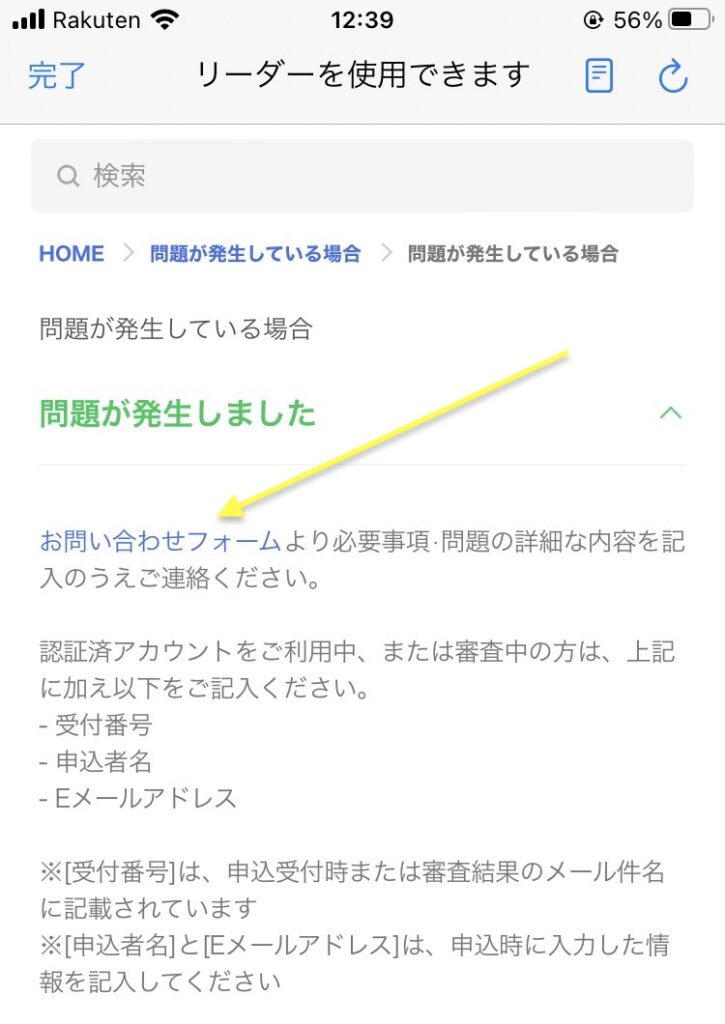
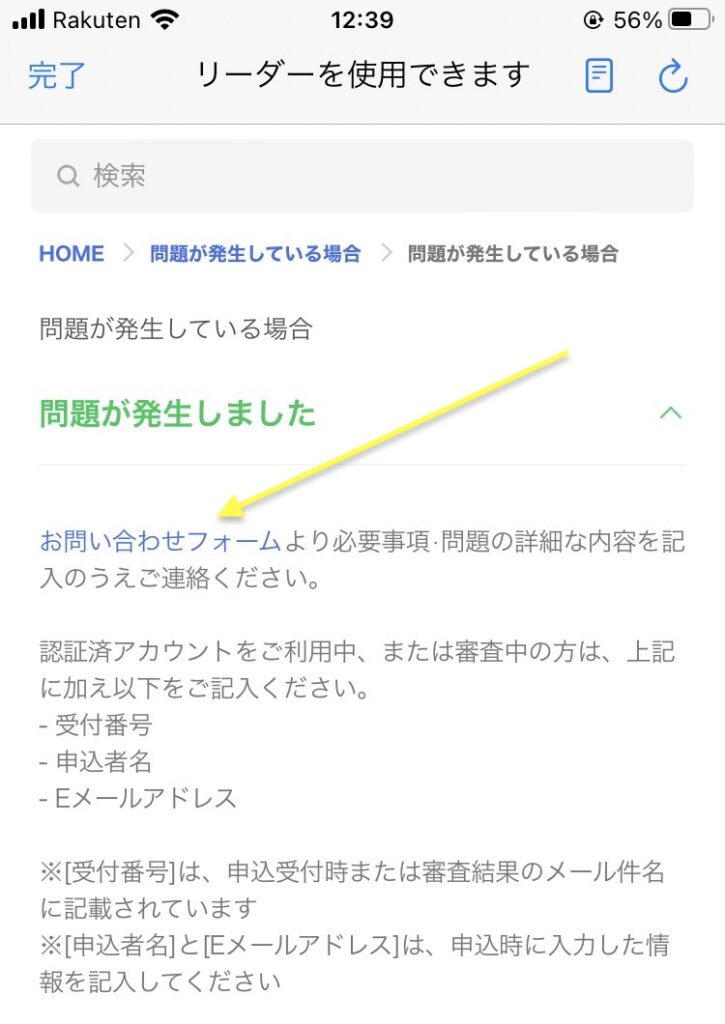
問い合わせの回答を受け取るメールアドレスを入力します。
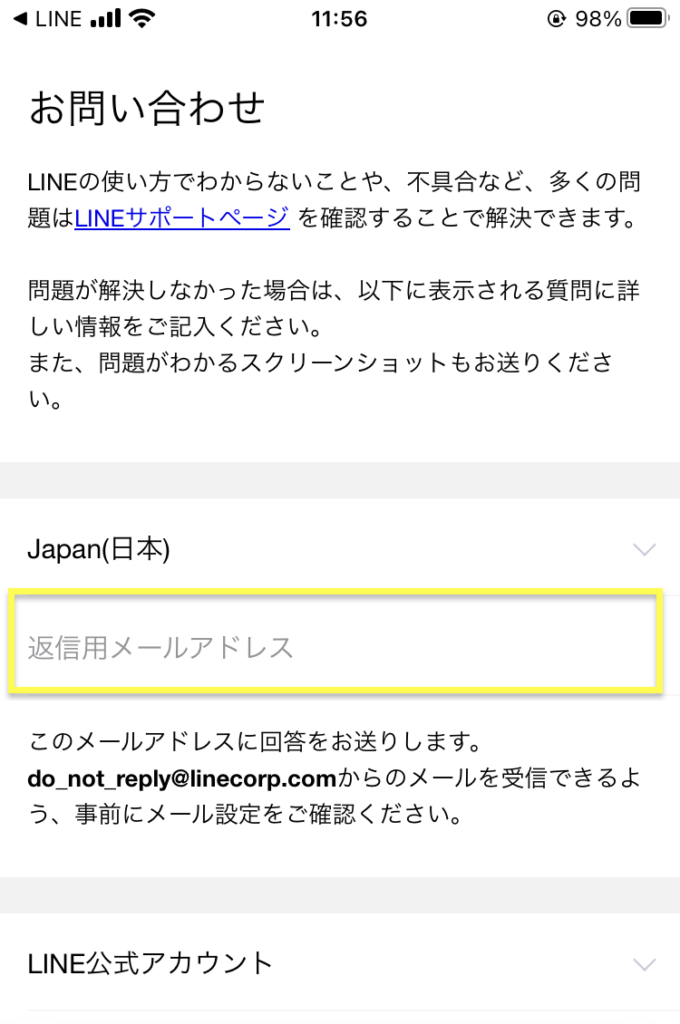
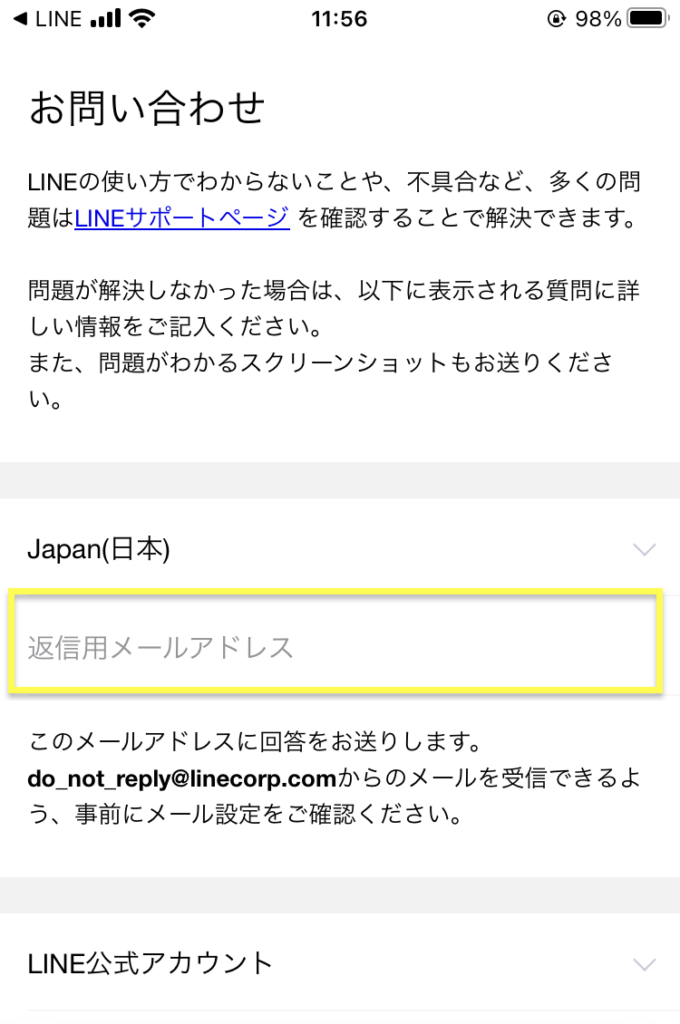
質問内容の項目を、下記のように選択します。
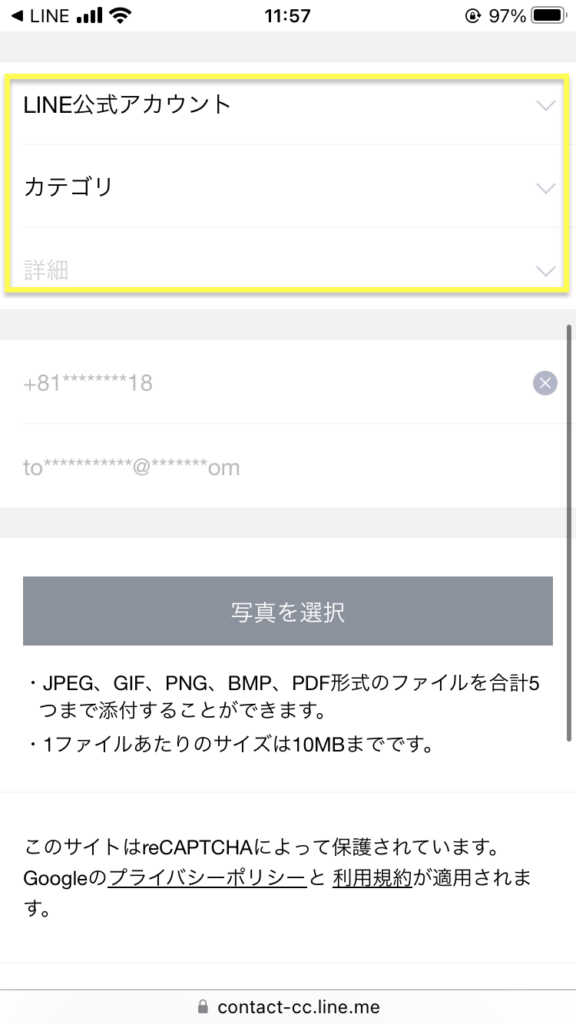
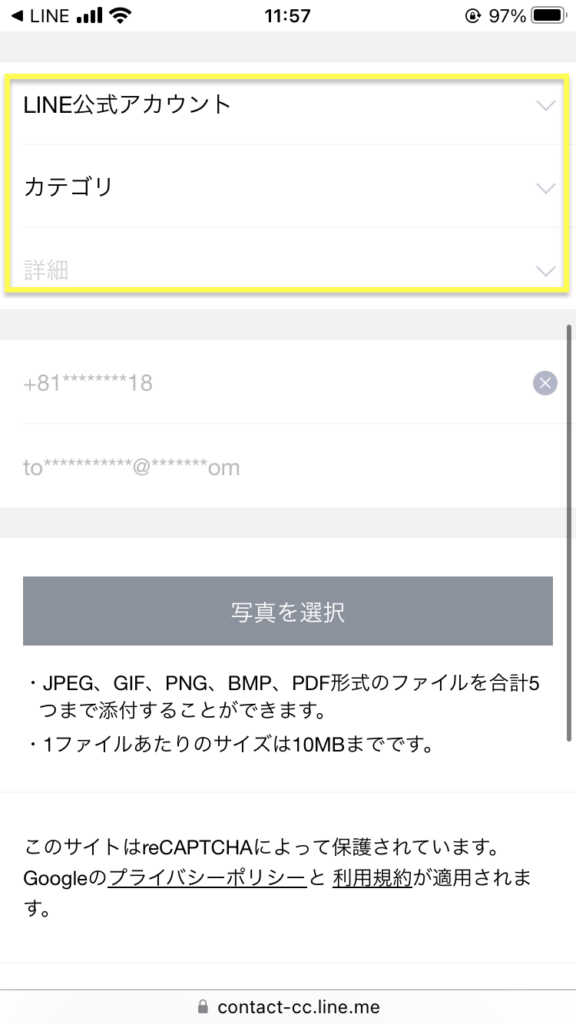
選択する項目
- 項目①:LINE公式アカウント
- 項目②:ログイン
- 項目③:ログインできない
「1)お困りの状況」の「メールアドレス・パスワードを忘れた」にチェックを入れます。
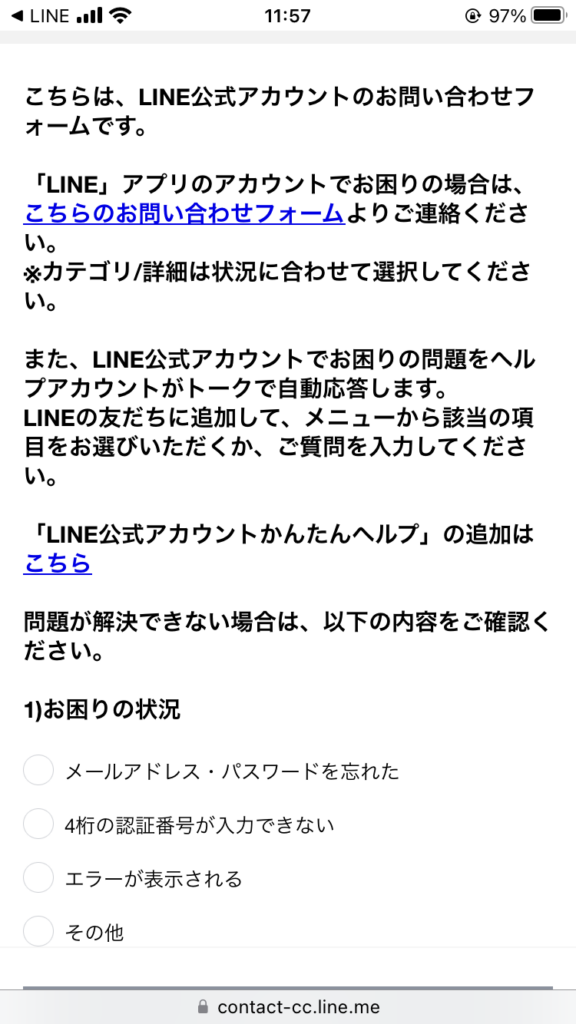
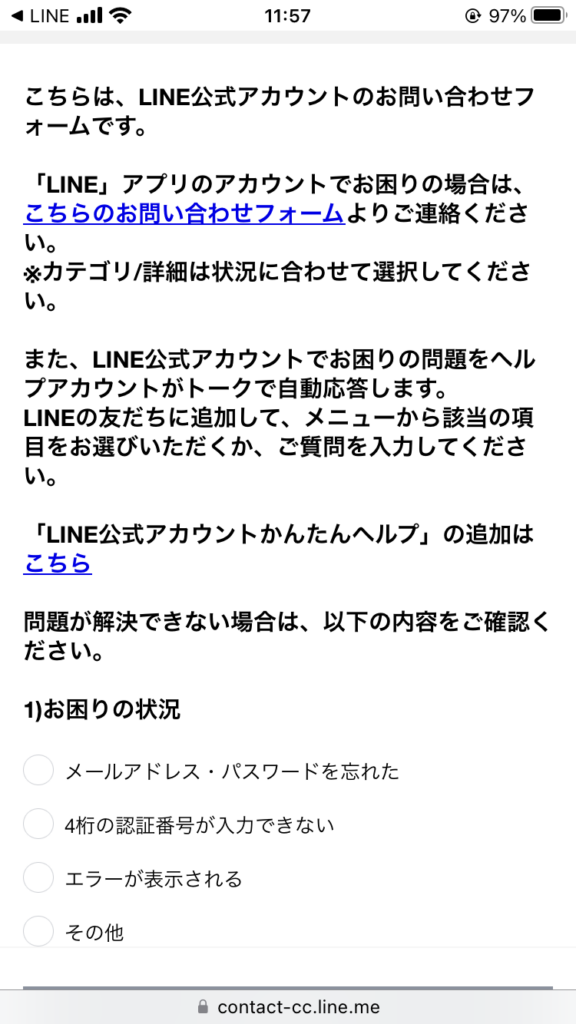
「1-1)ログイン方法を教えてください」の項目にチェックを入れます。
ログイン方法がわからない方は「わからない」にチェックを入れてください。
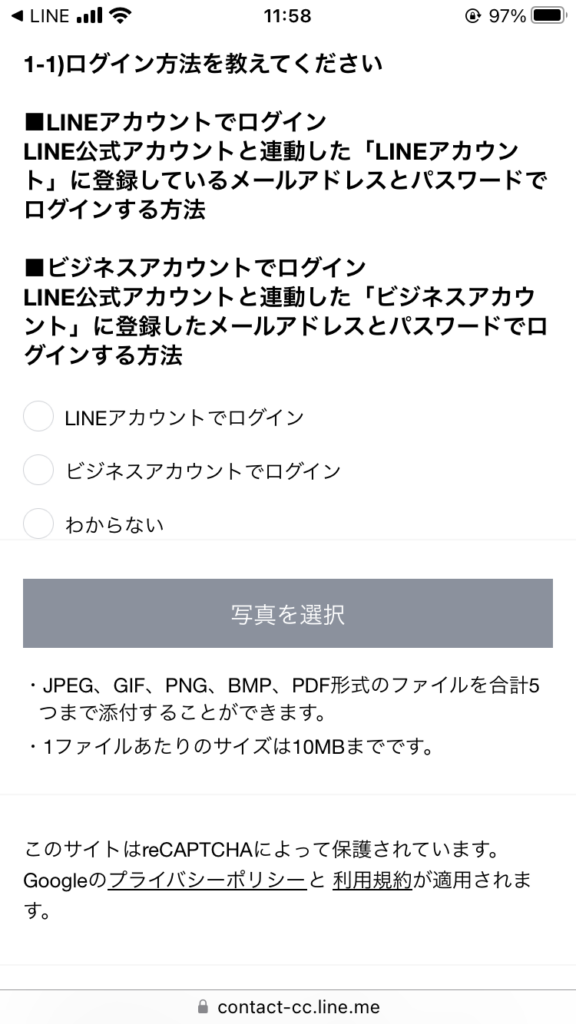
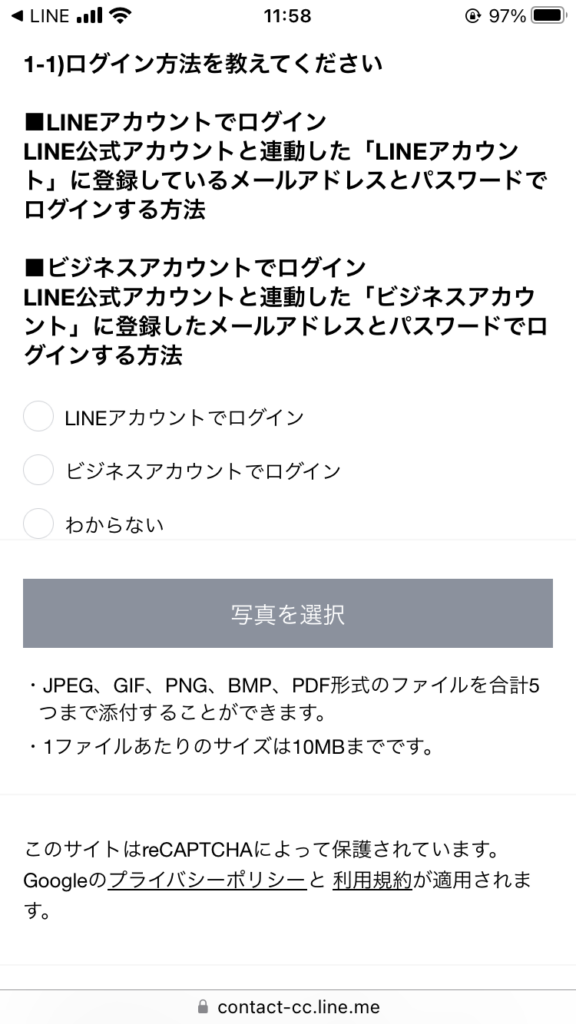
「1-2)LINE公式アカウントのID」「1-3)LINE公式アカウントの表示名」「1-4)」ログインに利用しているメールアドレス」を入力します。
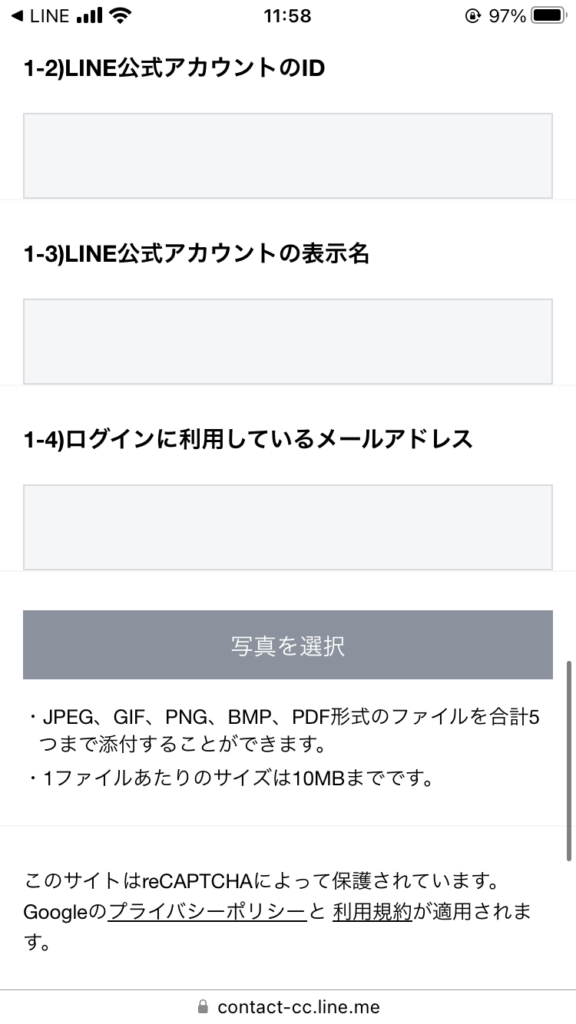
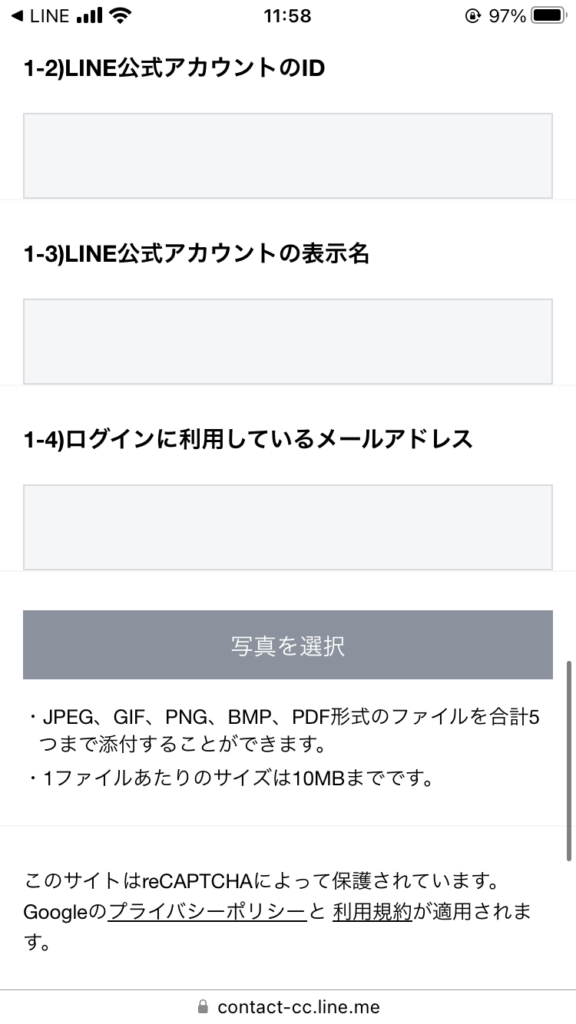
最後に「送信」をタップすると、お問い合わせは完了です。
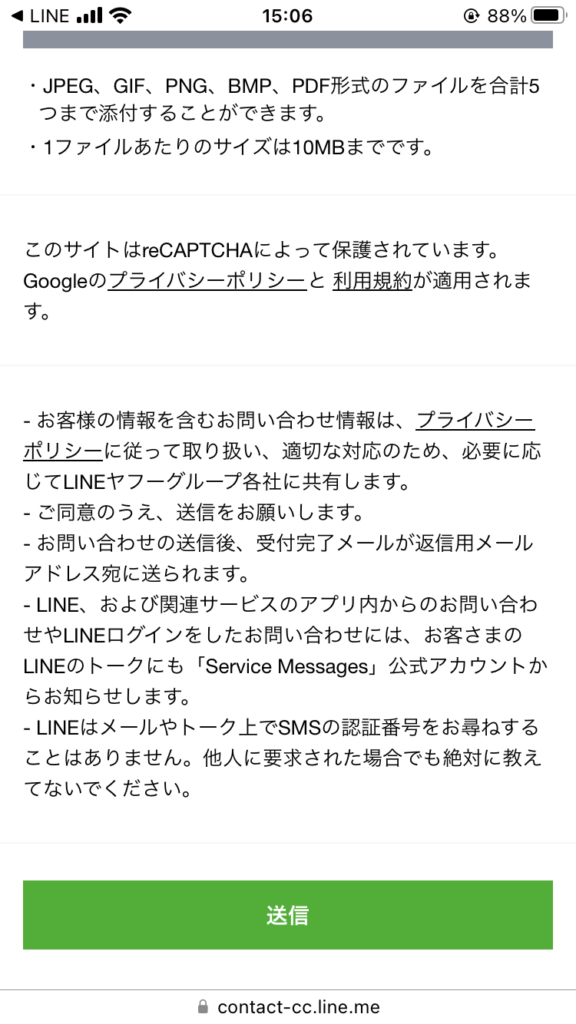
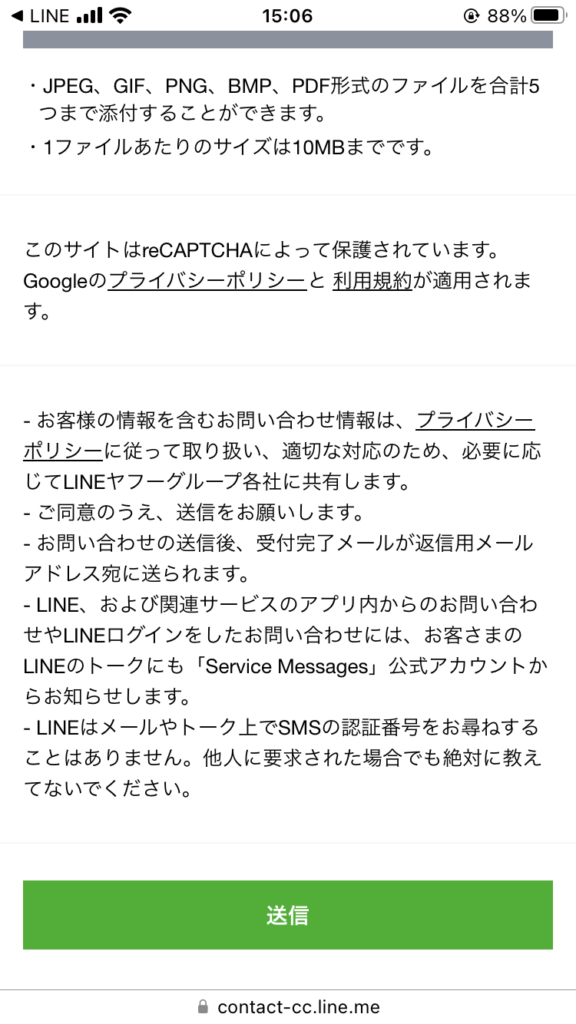
お問い合わせが正しくできていると、LINE公式アカウント登録時に登録したLINEと返信用メールアドレスにメッセージが届きます。
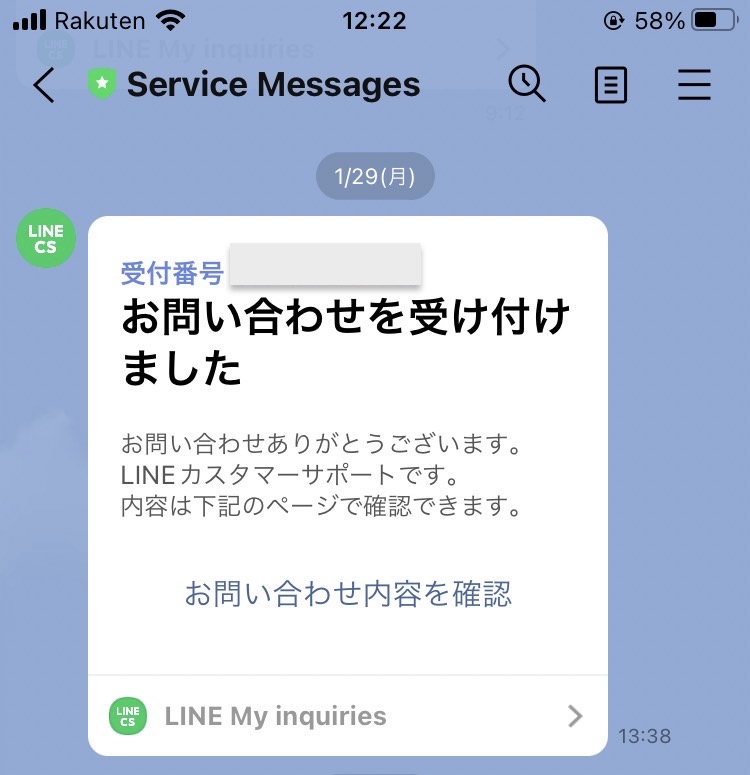
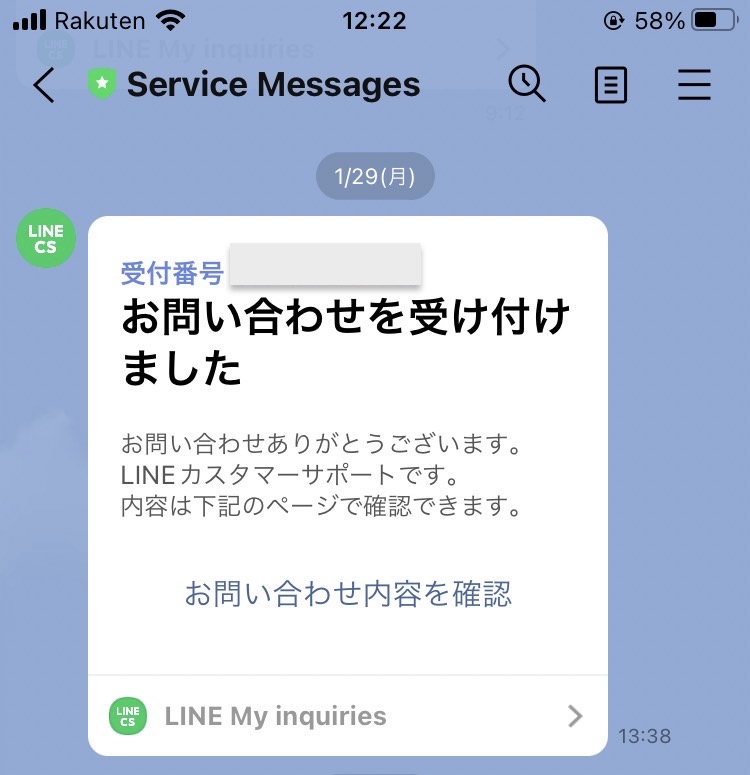
LINEヤフー for Businessからお問い合わせする
LINEヤフー for Businessからお問い合わせする方法を、パソコンとスマホ別に解説します。
パソコンでLINEヤフー for Businessからお問い合わせする


画面右上にある「お問い合わせ」をクリックします。
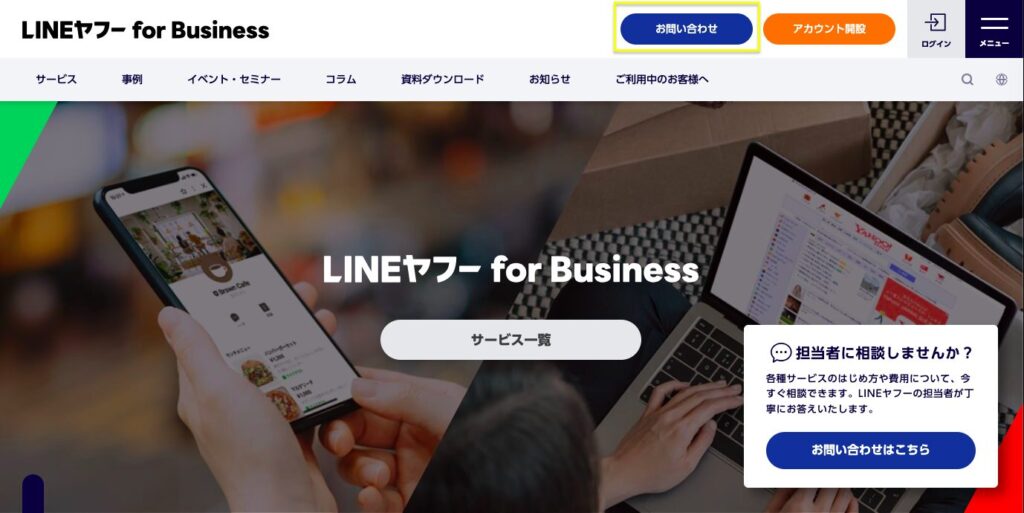
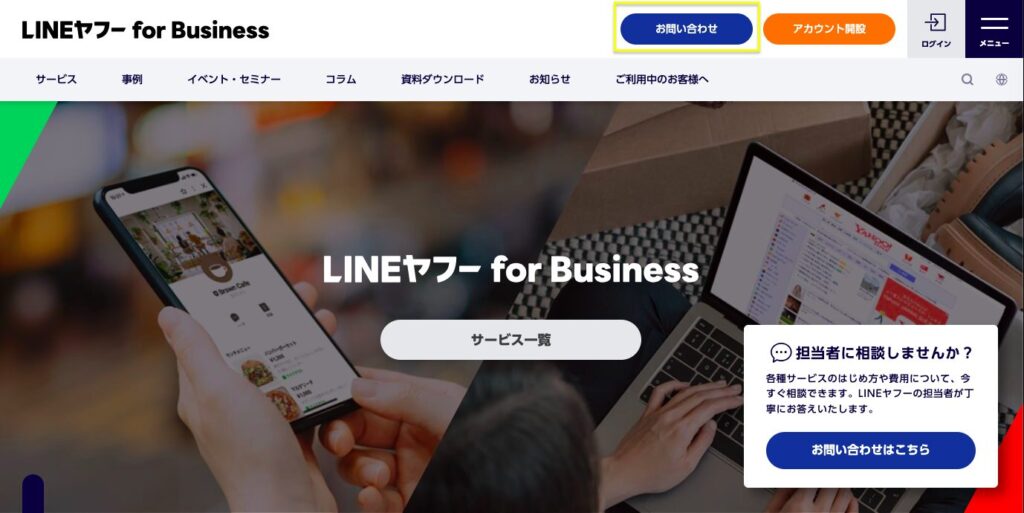
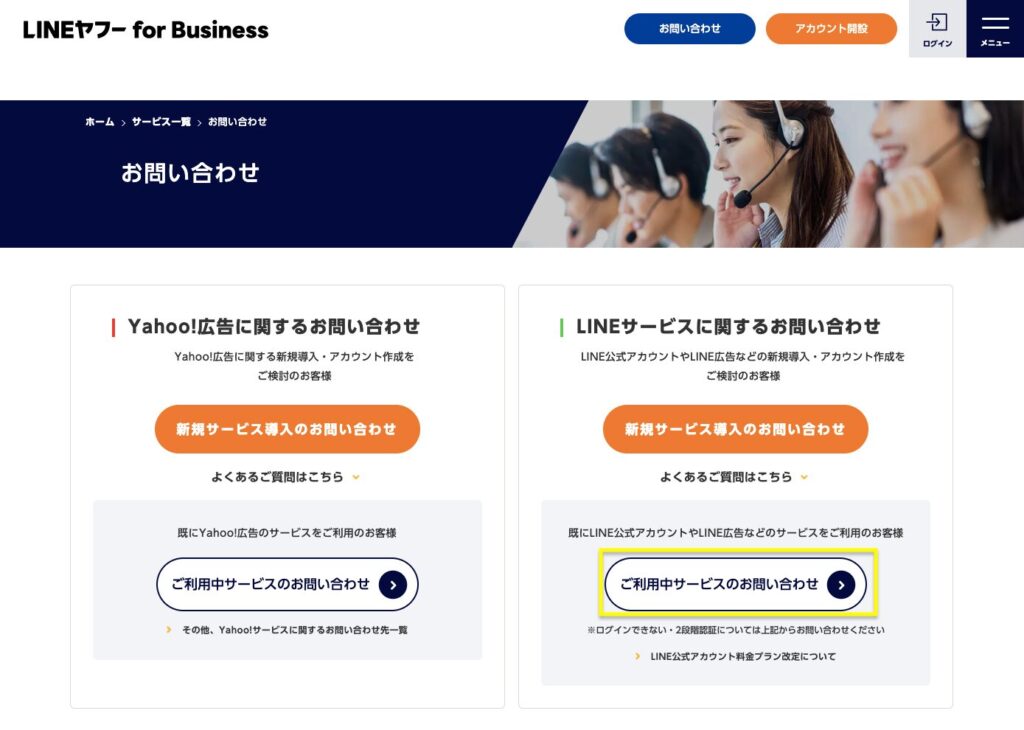
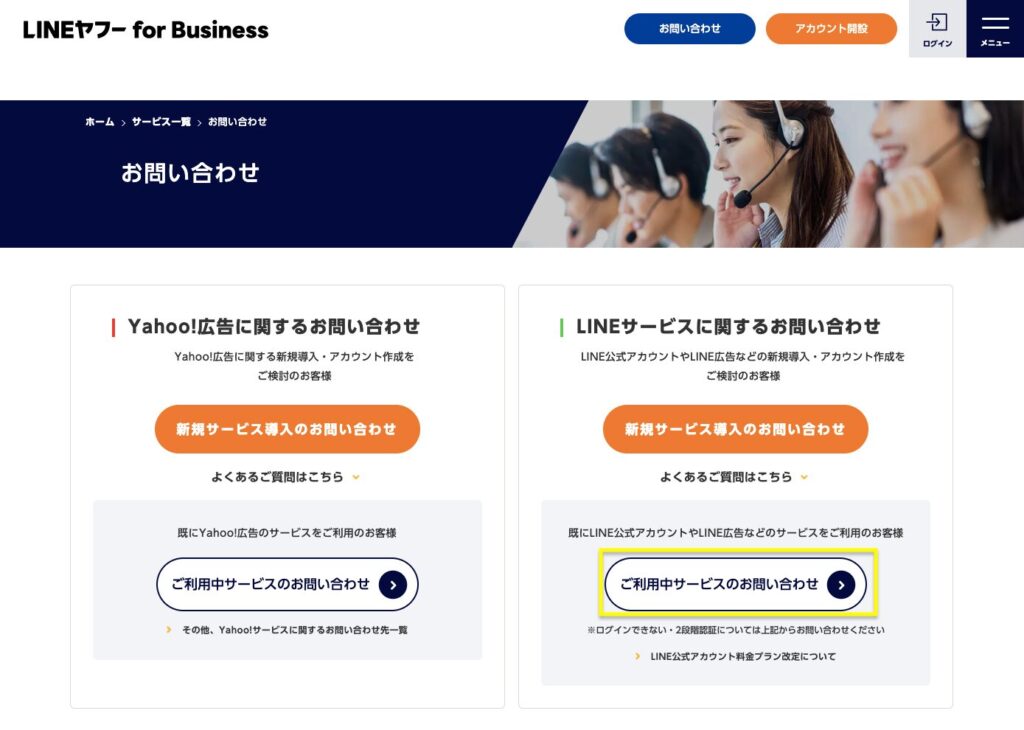
「ご利用中のLINEサービスについてのお問い合わせ」にある「LINE公式アカウント」をクリックすると、「お問い合わせフォーム」に移動します。
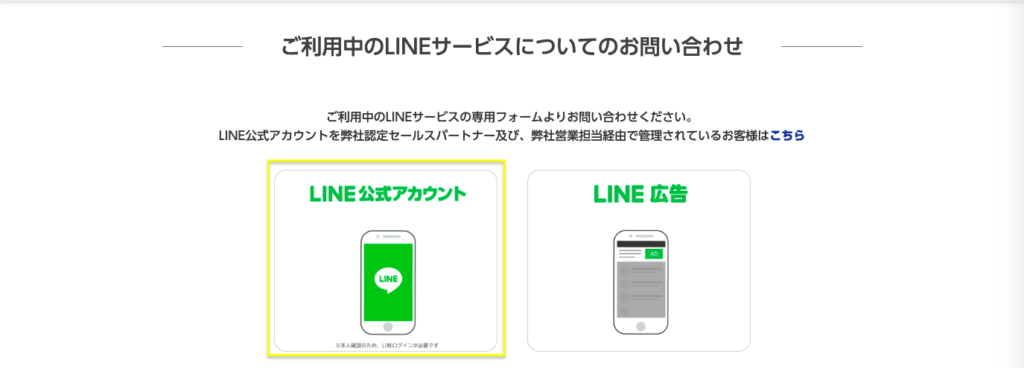
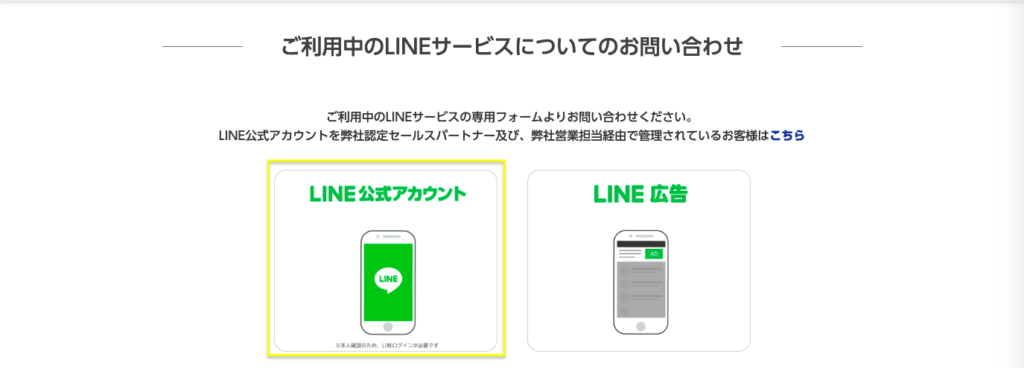
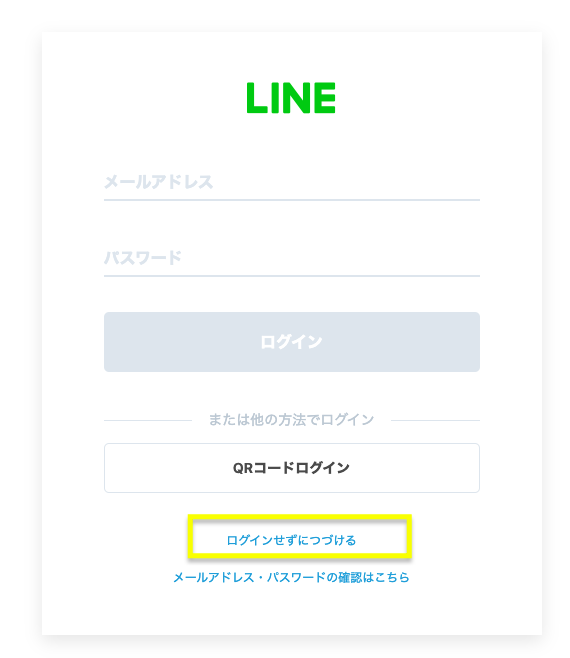
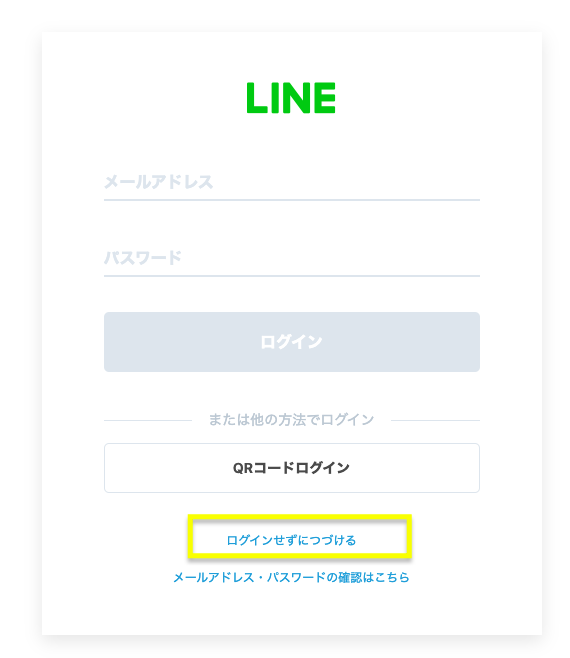
問い合わせの回答を受け取るメールアドレスを入力します。
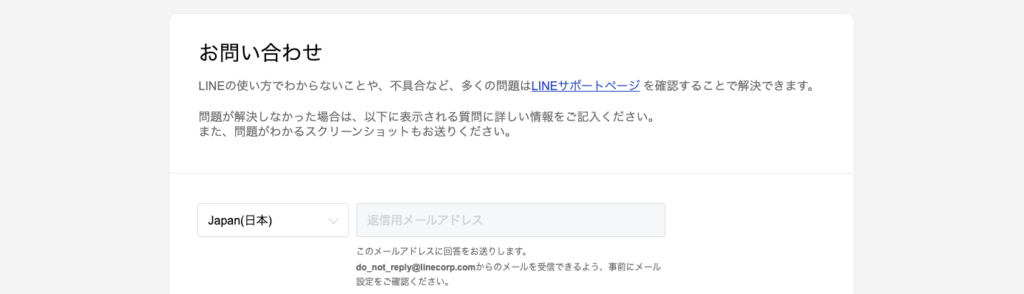
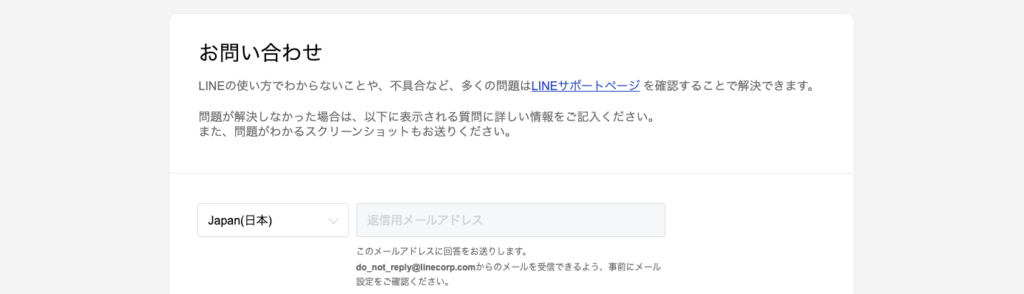
質問内容の項目を選択します。


選択する項目
- 項目①:PC
- 項目②:LINE公式アカウント
- 項目③:ログイン
- 項目④:ログインできない
LINE公式アカウントに登録している電話番号、またはメールアドレスを入力します。


登録メールアドレスが手順6の「返信用メールアドレス」と同じ場合は、「返信用メールアドレスをコピー」にチェックを入れると、自動で入力されますよ。
「1)お困りの状況」の「メールアドレス・パスワードを忘れた」にチェックを入れます。
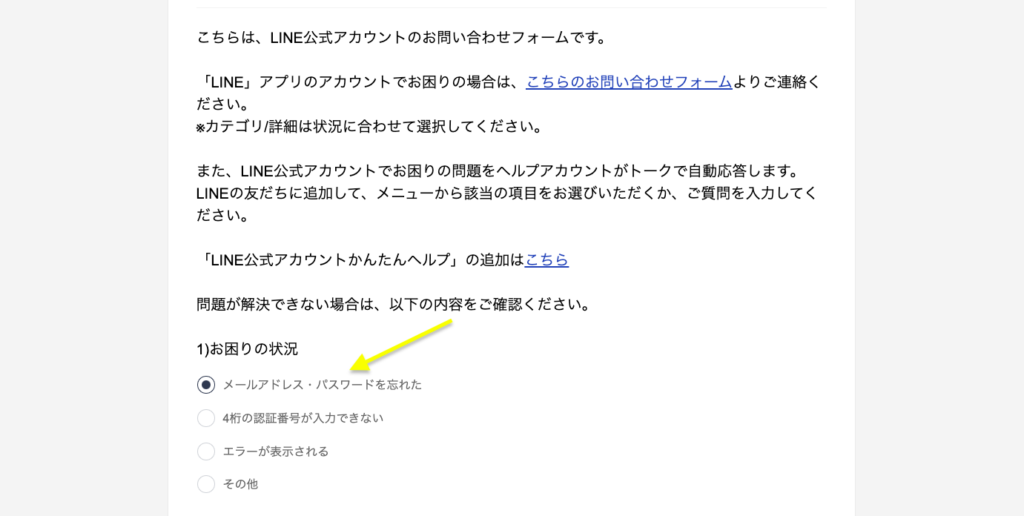
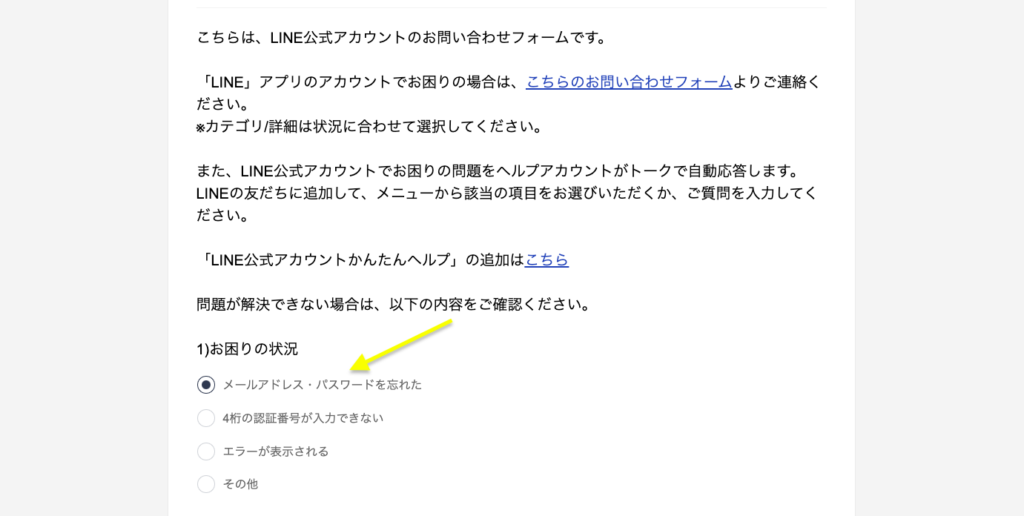
「1-1)ログイン方法を教えてください」にチェックを入れます。
ログイン方法がわからない方は「わからない」にチェックを入れてください。
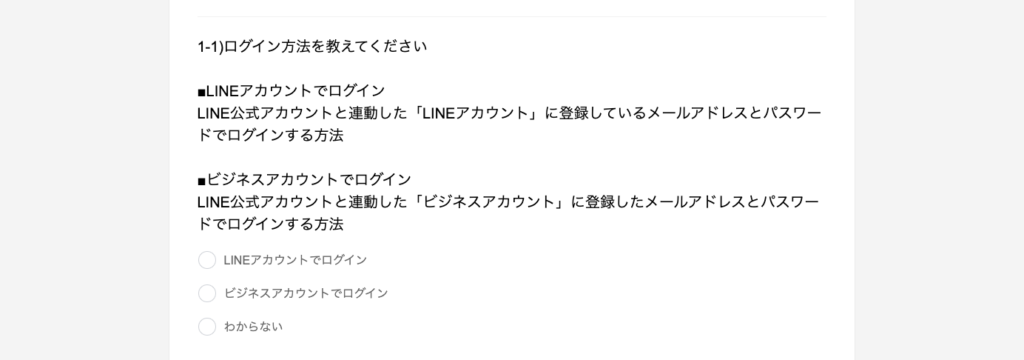
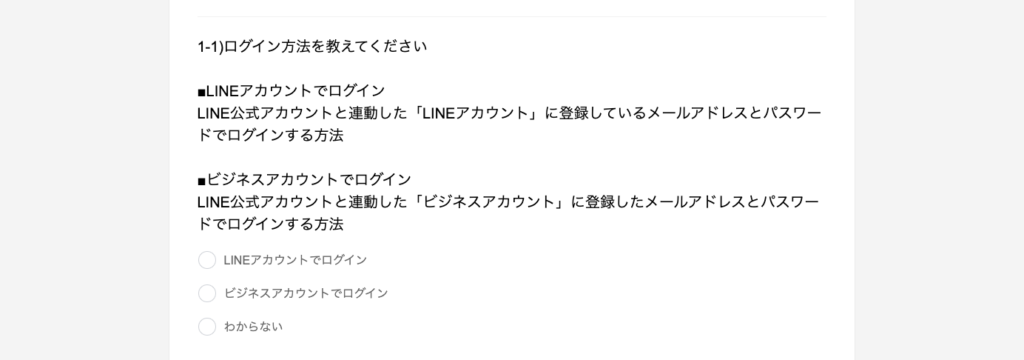
「1-2)LINE公式アカウントのID」「1-3)LINE公式アカウントの表示名」「1-4)」ログインに利用しているメールアドレス」を入力します。
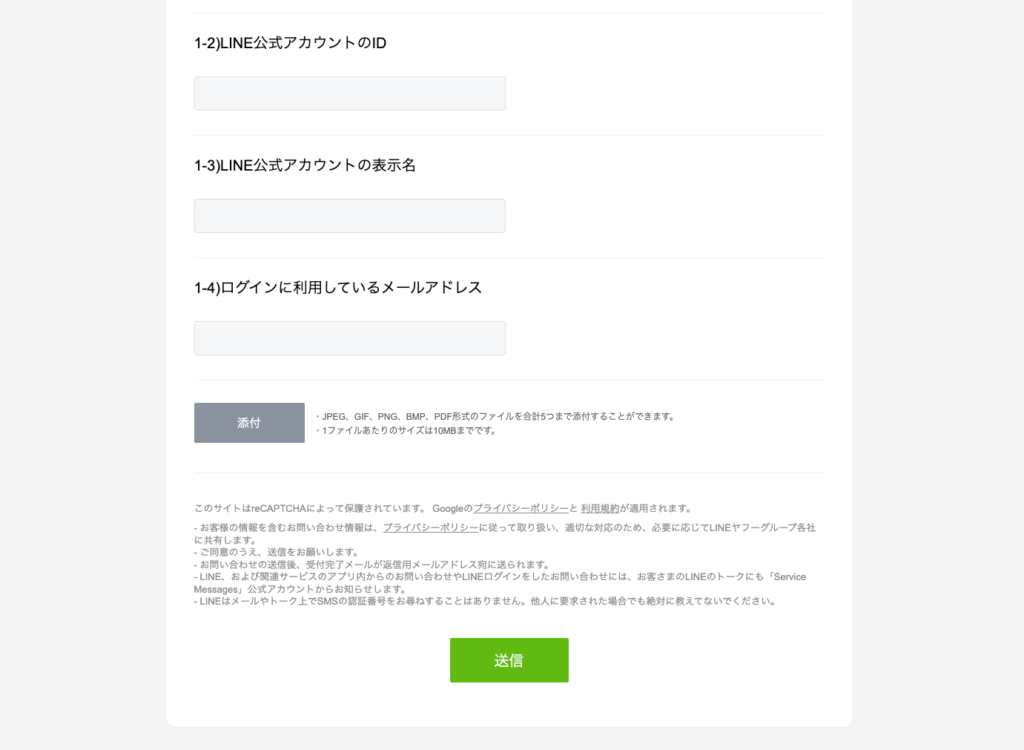
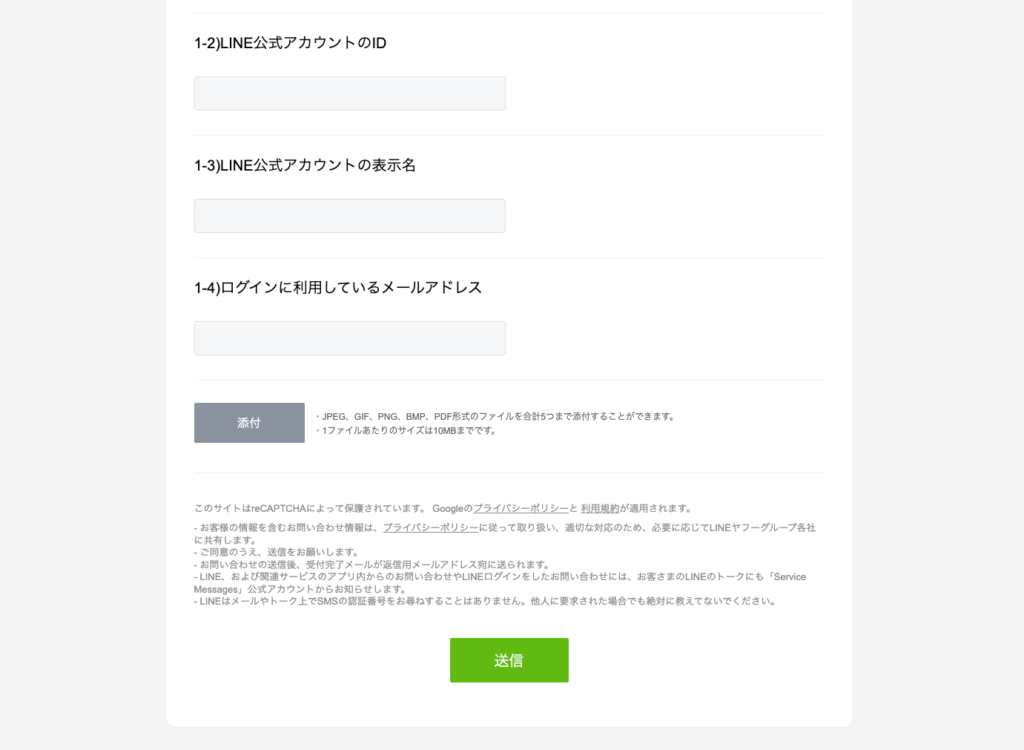
最後に「送信」をクリックすると、お問い合わせは完了です。
お問い合わせが正しくできていると、返信用メールアドレスにメッセージが届きます。
スマホでLINEヤフー for Businessからお問い合わせする


画面下(フッター)にある「お問い合わせ」をタップします。
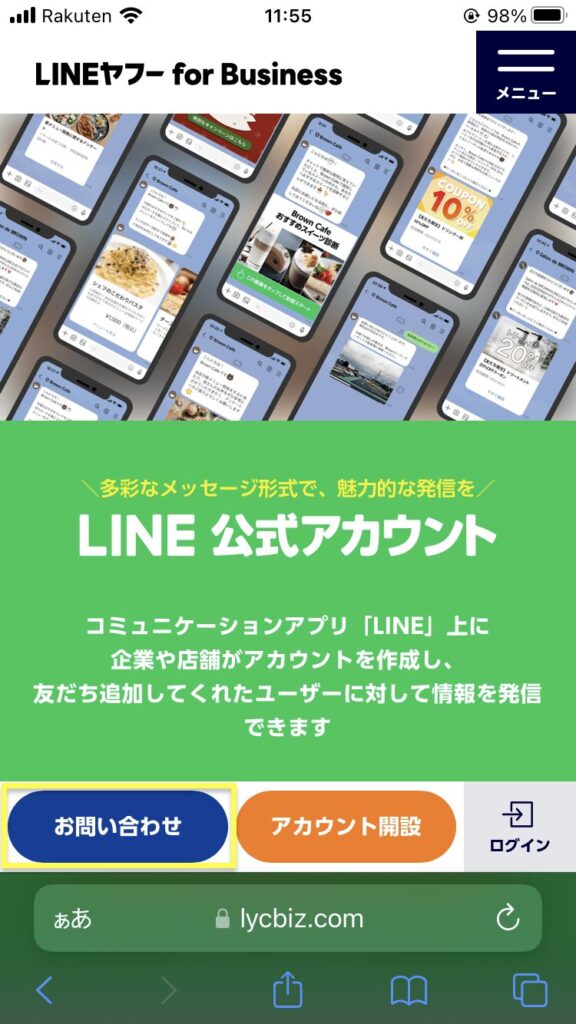
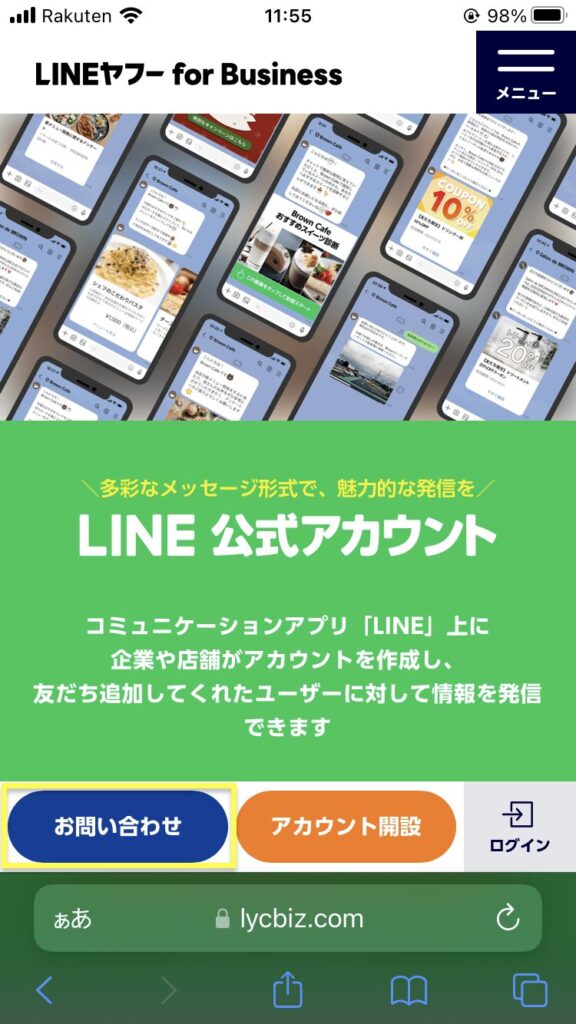
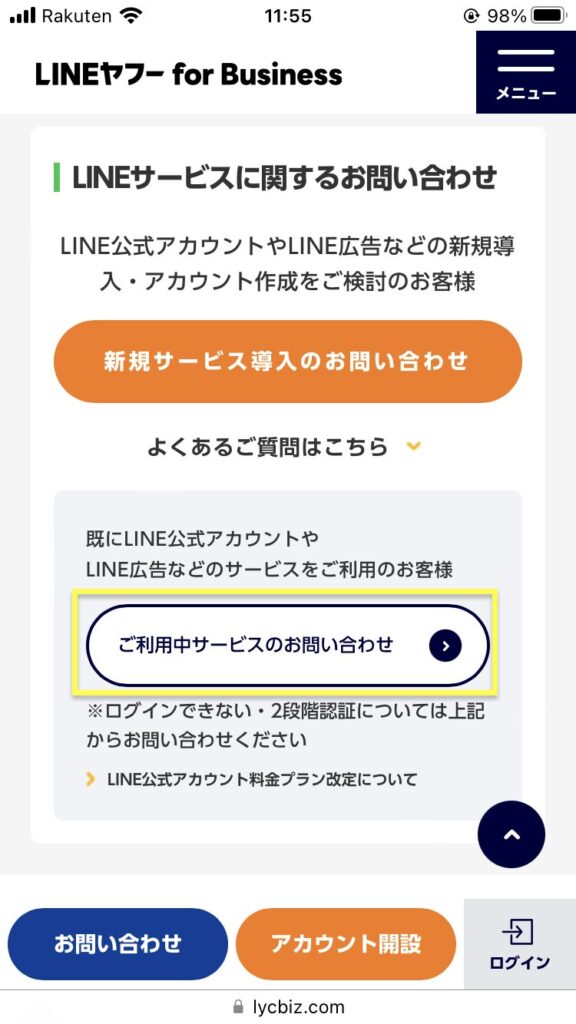
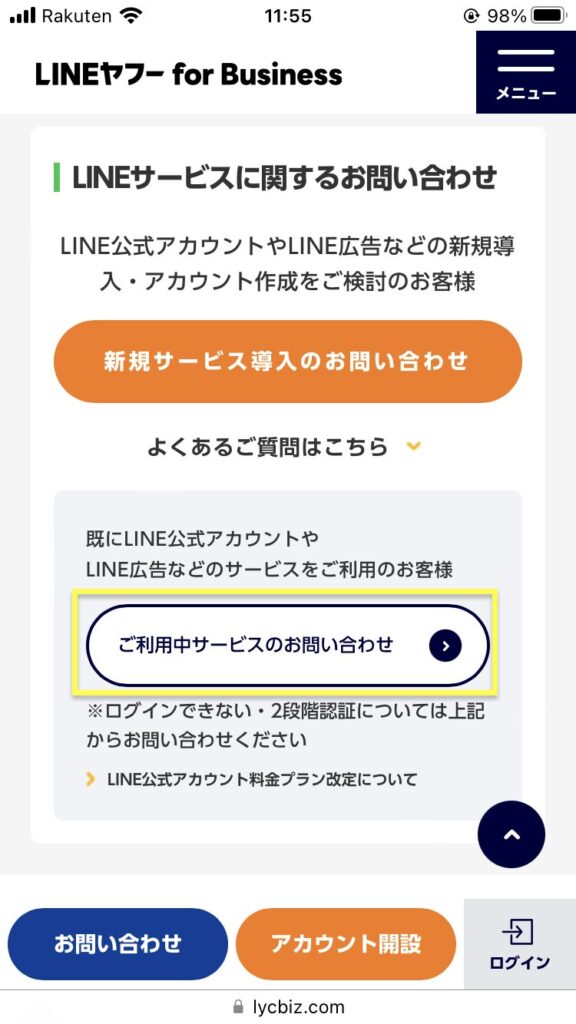
「ご利用中のLINEサービスについてのお問い合わせ」にある「LINE公式アカウント」をタップすると、「お問い合わせフォーム」に移動します。
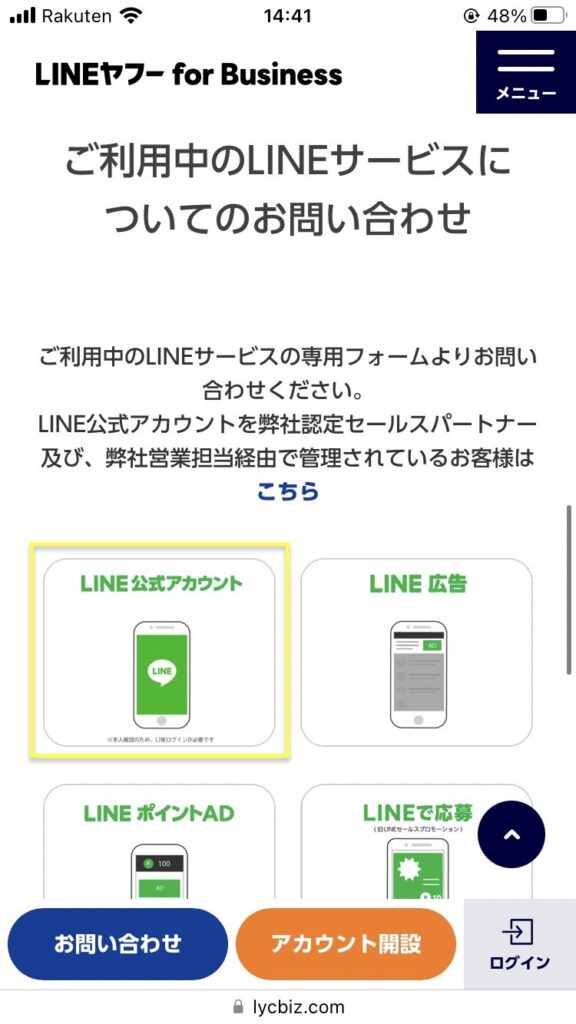
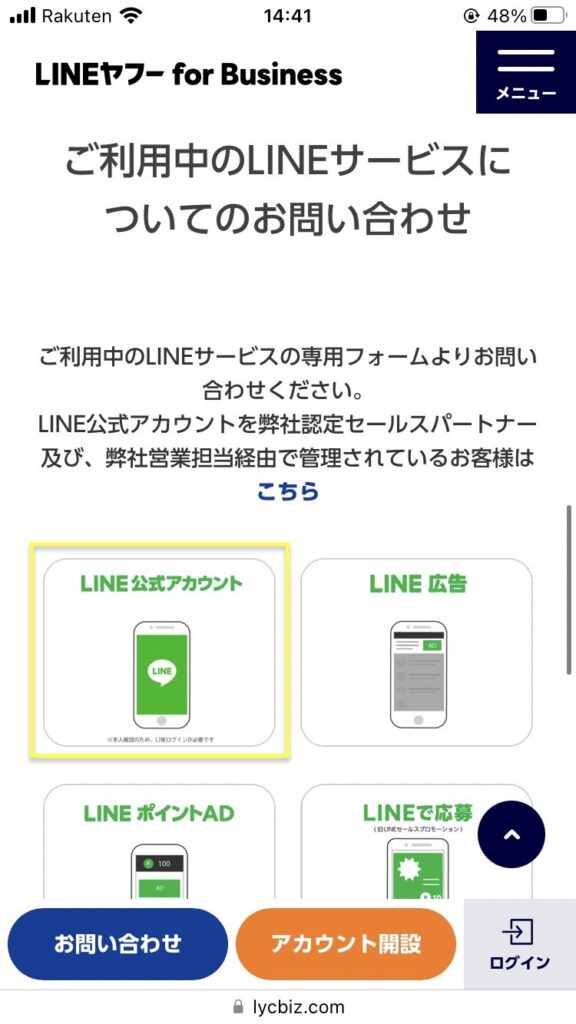
問い合わせの回答を受け取るメールアドレスを入力します。
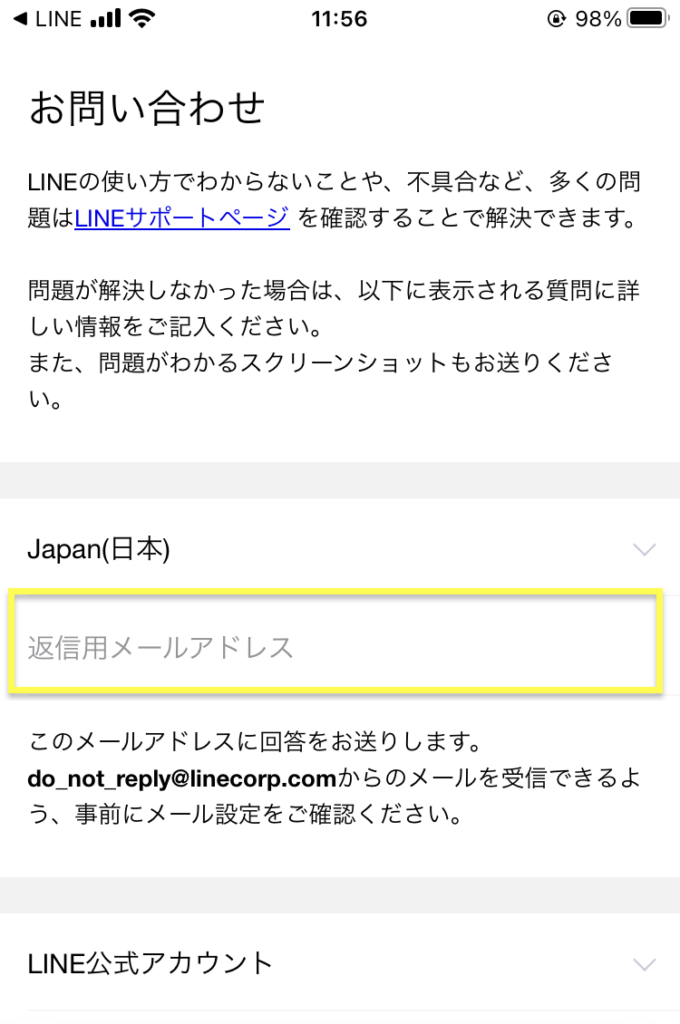
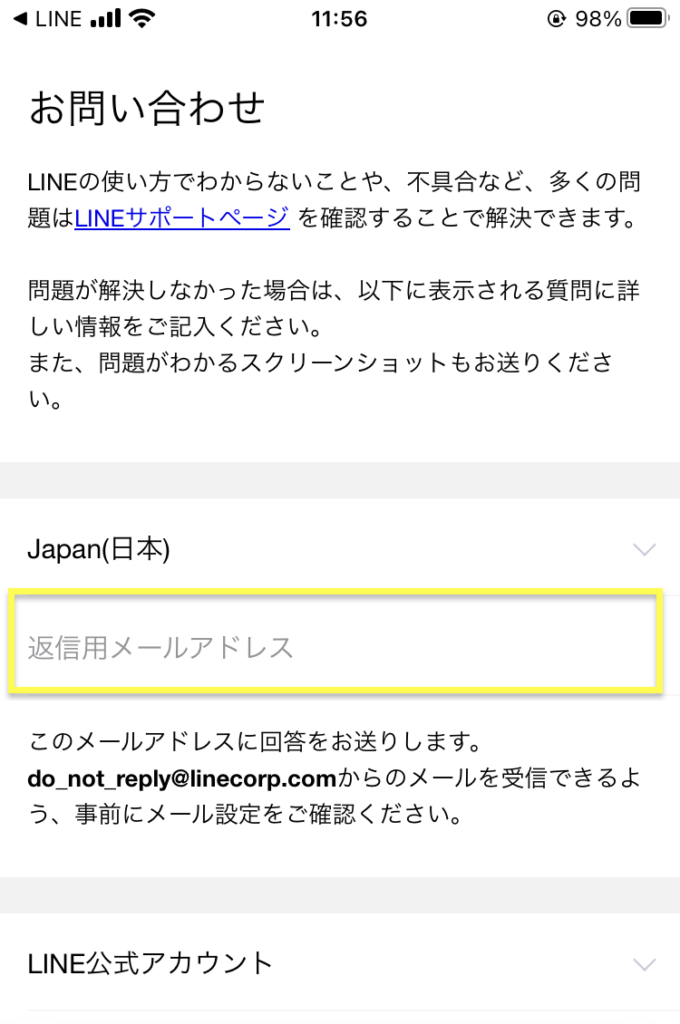
質問内容の項目を選択します。
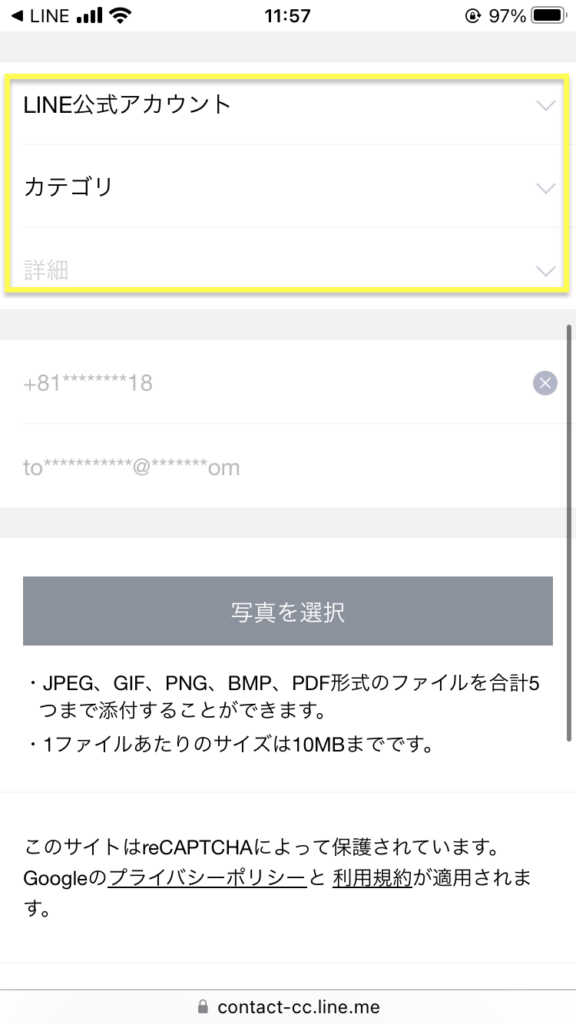
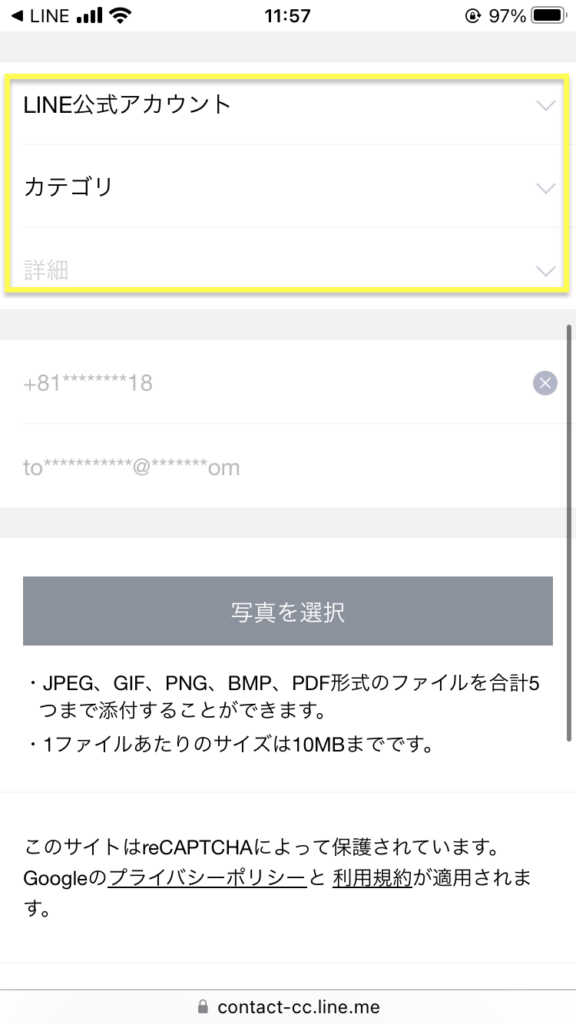
選択する項目
- 項目①:LINE公式アカウント
- 項目②:ログイン
- 項目③:ログインできない
「1)お困りの状況」の「メールアドレス・パスワードを忘れた」にチェックを入れます。
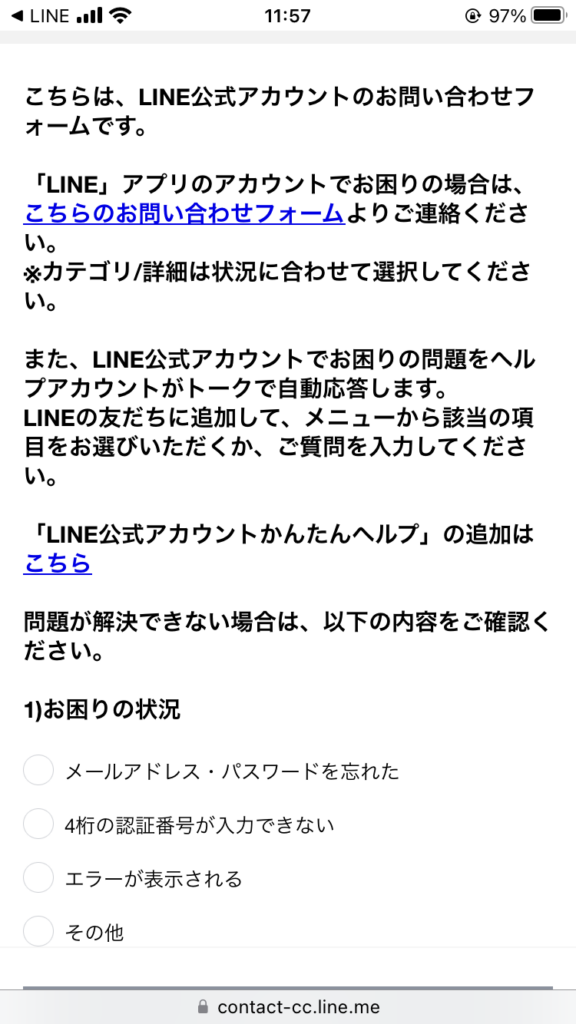
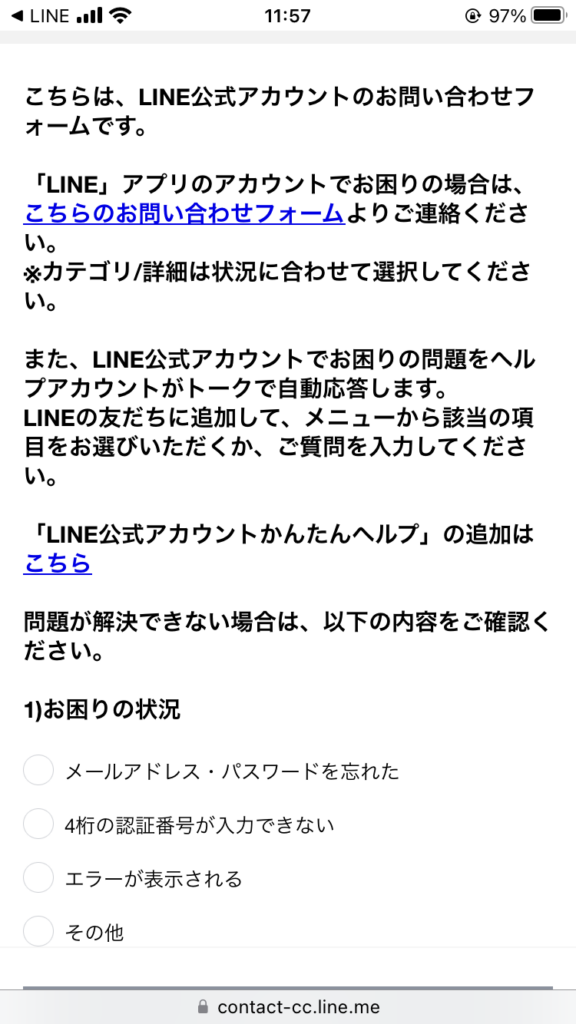
「1-1)ログイン方法を教えてください」の項目にチェックを入れます。
ログイン方法がわからない方は「わからない」にチェックを入れてください。
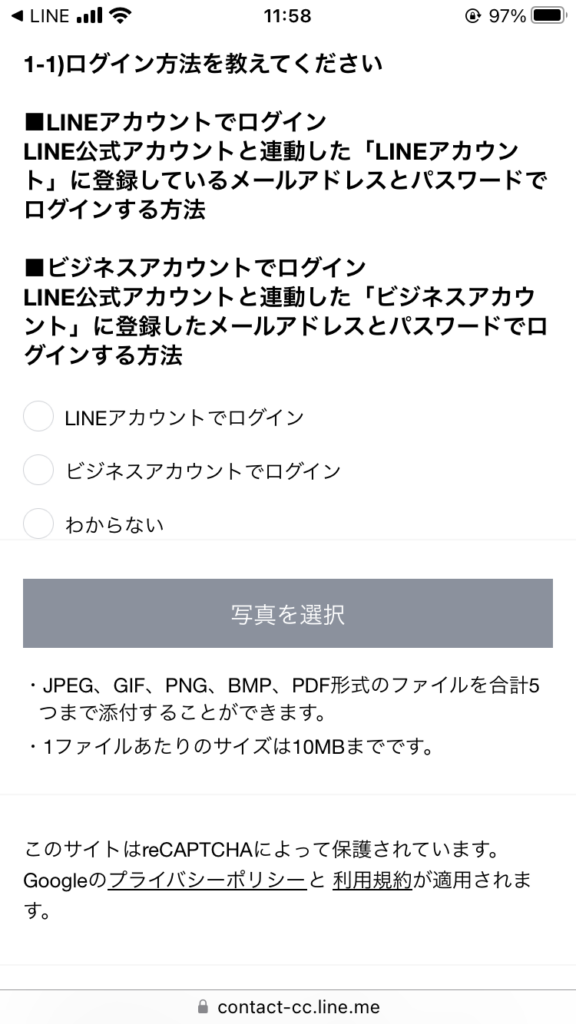
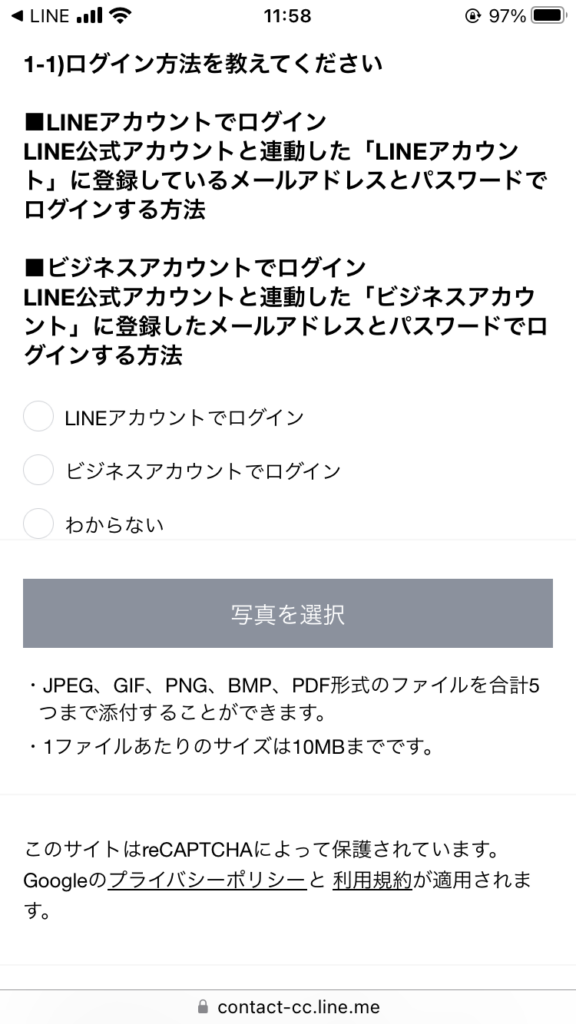
「1-2)LINE公式アカウントのID」「1-3)LINE公式アカウントの表示名」「1-4)」ログインに利用しているメールアドレス」を入力します。
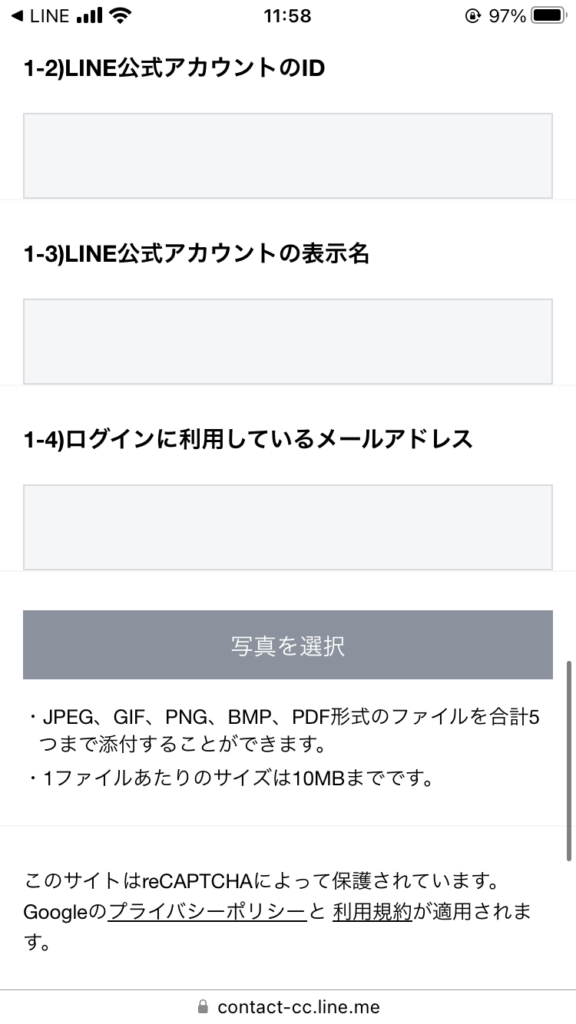
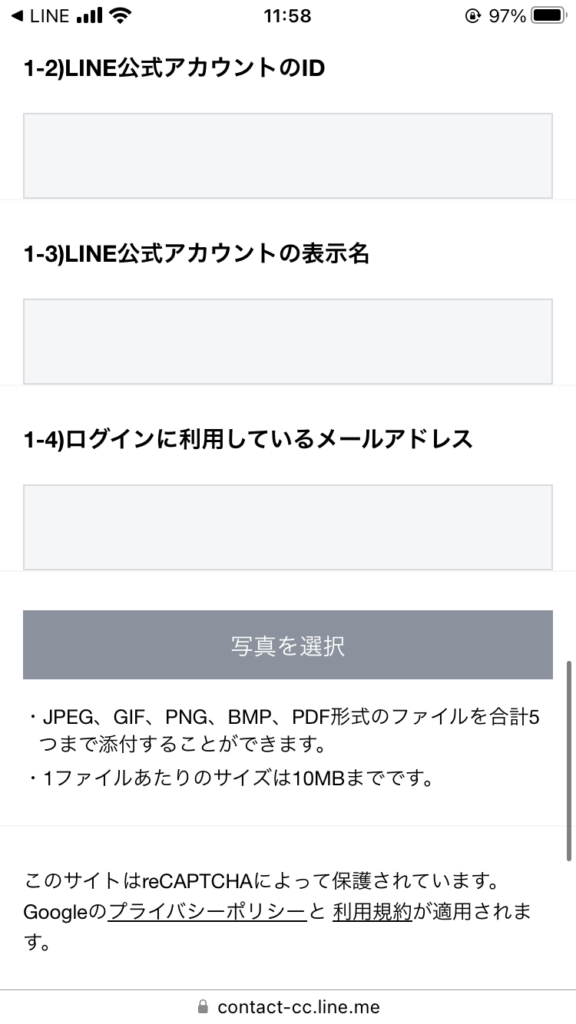
最後に「送信」をタップすると、お問い合わせは完了です。
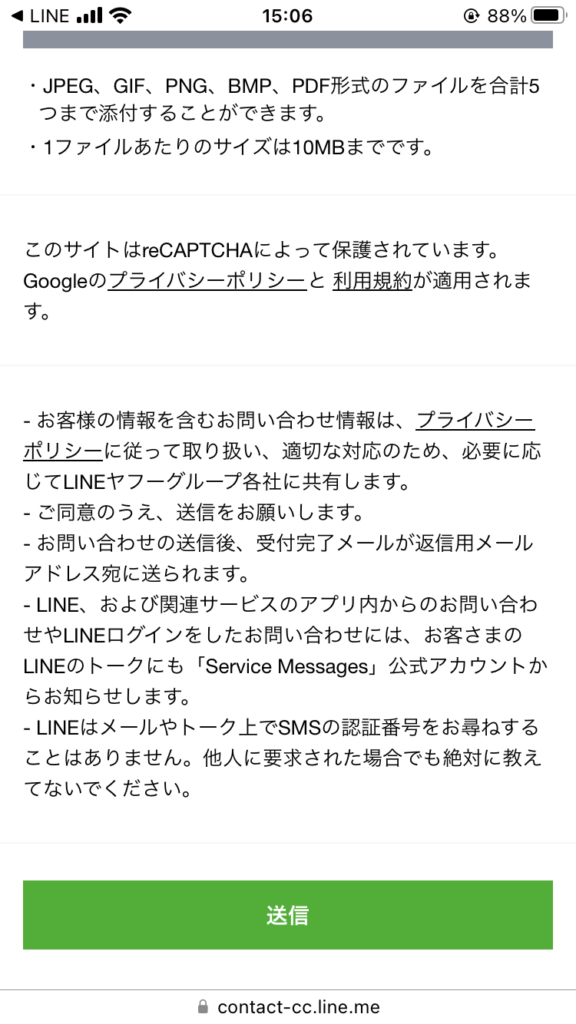
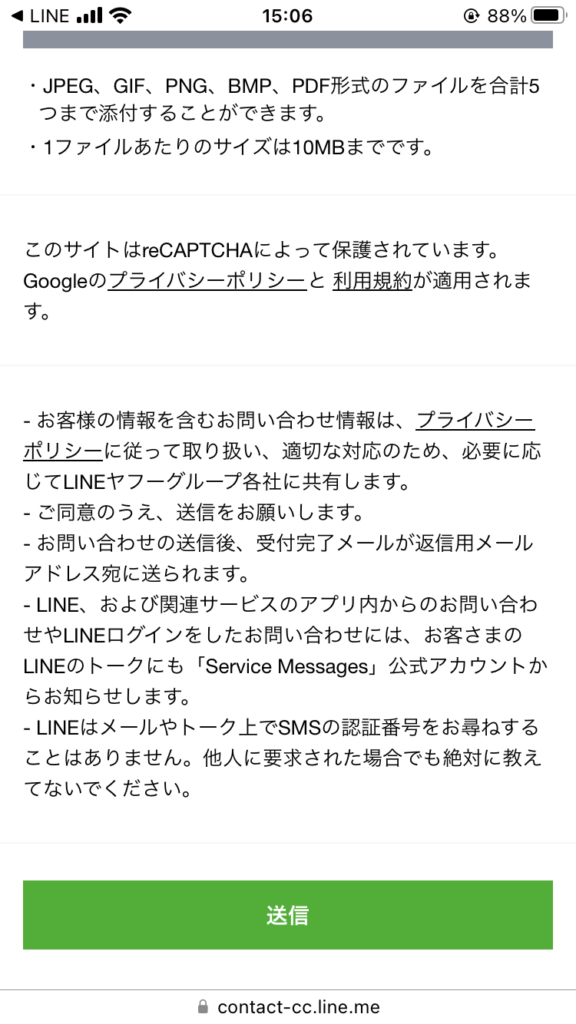
お問い合わせが正しくできていると、LINE公式アカウント登録時に登録したLINEと返信用メールアドレスにメッセージが届きます。
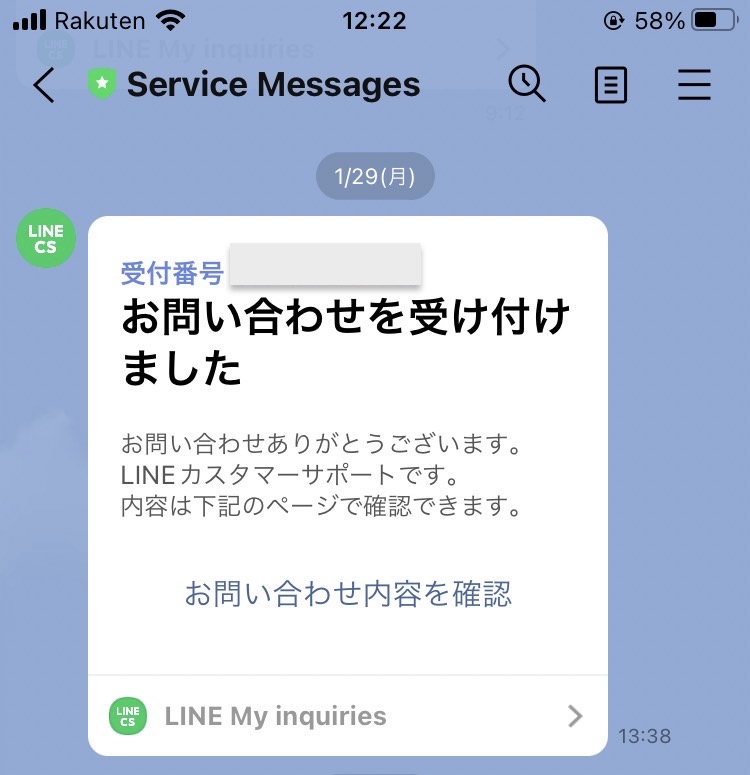
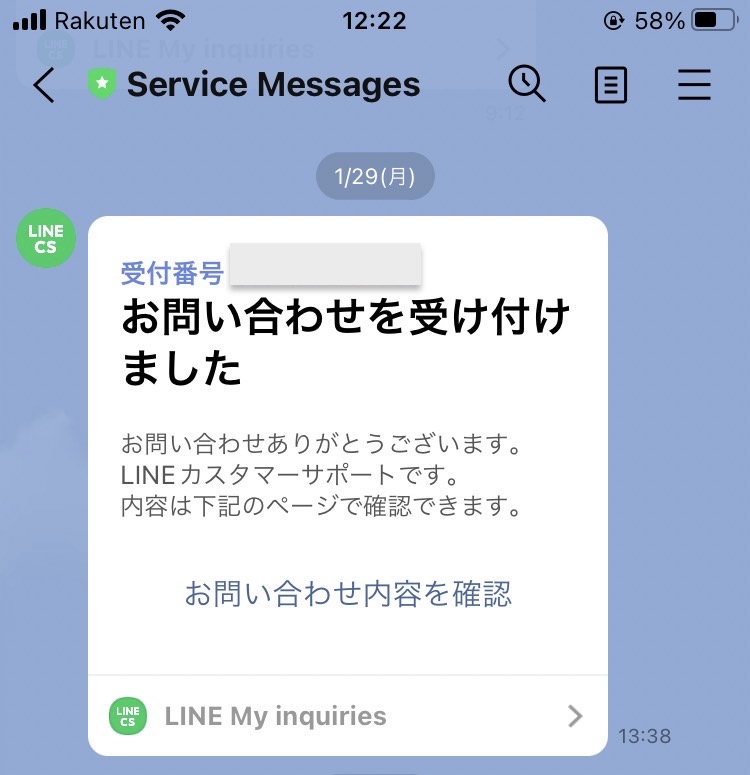
LINE公式アカウントに問い合わせをせずに自力で解決する方法
LINE公式アカウントに関するお問い合わせをする方法は「お問い合わせ専用フォーム」のみで、電話やメール、チャットではお問い合わせすることができません。
私(サイト運営者)も数回問い合わせたことがありますが、「お問い合わせ専用フォーム」で質問した回答は早くて1、2日かかります。
回答を待つのも一案ですが、LINE公式アカウントに関する疑問は、できるだけ早く解決したいですよね。
そこで、以下に、LINE公式アカウントでよくある質問が記載されているページやお問い合わせ先をまとめました。
LINE公式アカウントでよくある質問と各お問い合わせ先
- LINE公式アカウント(よくあるご質問)
- マニュアル・ヘルプ|LINEヤフー for Business
- ご利用中のLINEサービスに関するお問い合わせ・よくあるご質問|LINEヤフー for Business


- お問い合わせ | 会社情報 | LINE株式会社
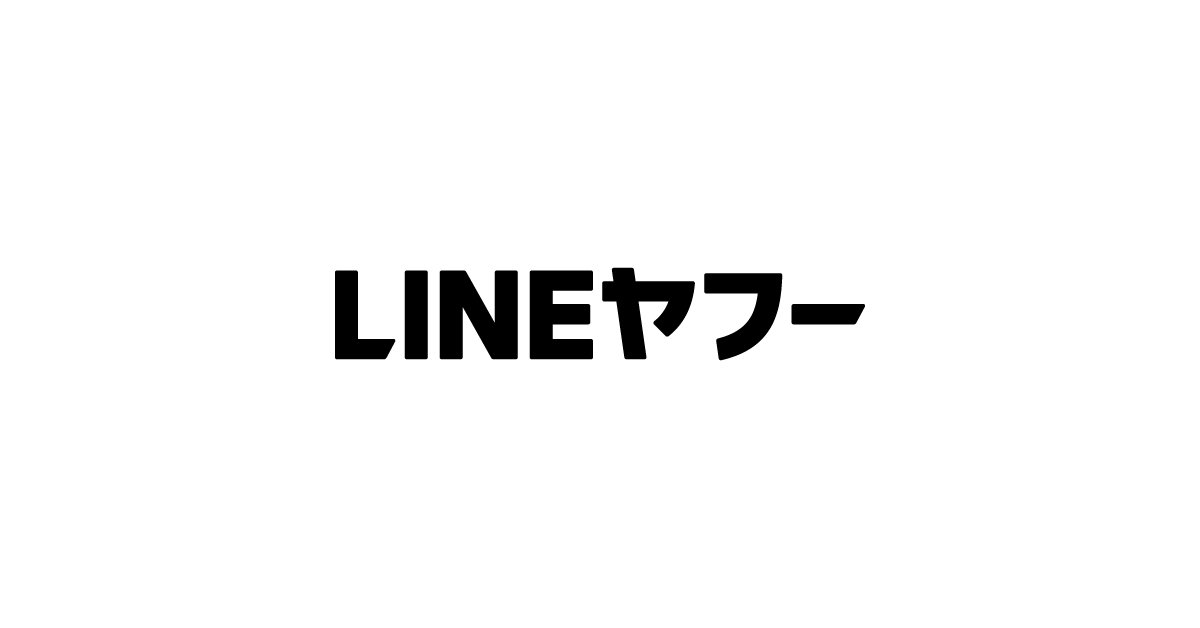
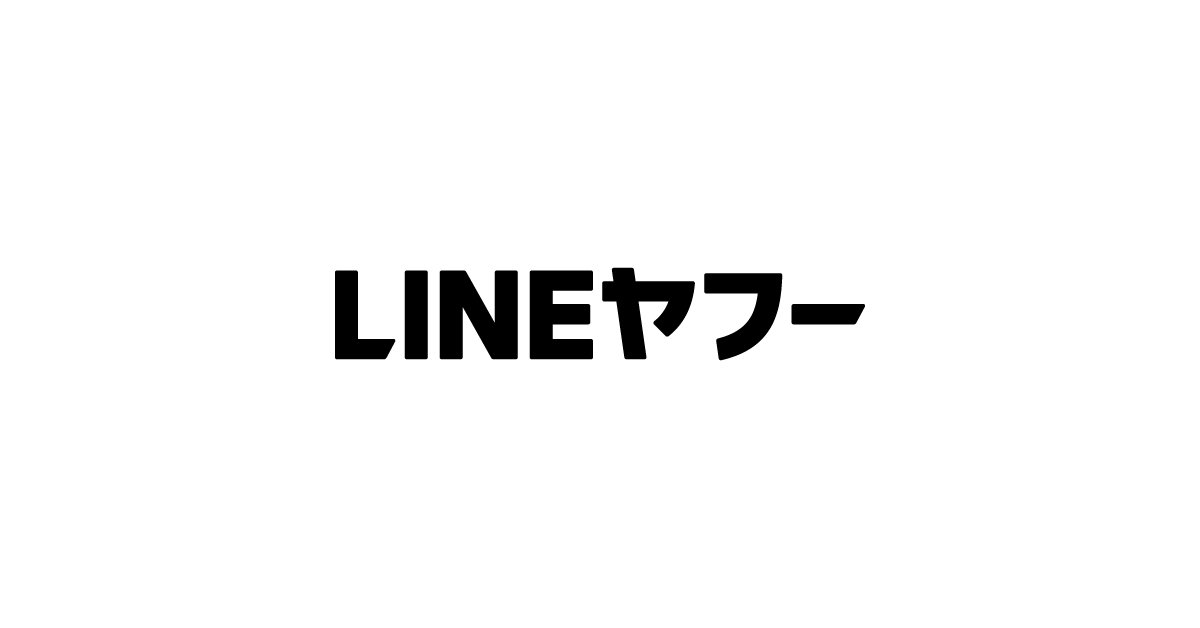
関連記事